Bedieningshandleiding Standaardinstellingen
|
|
|
- Anja Sanders
- 8 jaren geleden
- Aantal bezoeken:
Transcriptie
1 Gebruiksaanwijzing Bedieningshandleiding Standaardinstellingen Aan de slag Werking van gecombineerde functies Gebruikersinstellingen (Systeeminstellingen) Problemen oplossen Andere functies Specificaties Lees deze handleiding aandachtig door voor u dit product in gebruik neemt en bewaar deze op een handige plaats voor latere naslag. Neem vóór gebruik de Veiligheidsinformatie in de Kopieerhandleiding goed door. Hierin wordt beschreven hoe u het apparaat op een veilige en correcte manier gebruikt.
2 Inleiding Deze handleiding bevat gedetailleerde aanwijzingen en opmerkingen over de bediening en het gebruik van het apparaat. Lees deze handleiding voor uw eigen veiligheid en gemak zorgvuldig door vóór u het apparaat in gebruik neemt. Houd de handleiding bij de hand als naslagwerk. Belangrijk De inhoud van deze handleiding kan zonder kennisgeving worden veranderd. De fabrikant aanvaardt geen aansprakelijkheid voor directe, indirecte, bijzondere, toevallige of gevolgschade tengevolge van de behandeling of het gebruik van het apparaat. en: Sommige illustraties wijken mogelijk iets af van hetgeen u op uw apparaat ziet. Sommige opties zijn niet in alle landen leverbaar. Neem voor details hierover contact op met uw plaatselijke leverancier. Laser en veiligheid: Dit apparaat wordt beschouwd als een klasse 1 laserapparaat, veilig voor gebruik op kantoor/edp. Het apparaat bevat een GaAIAs-laserdiode met een vermogen van 5 milliwatt en een golflengte van nanometer. Direct oogcontact (of indirect door weerkaatsing) met de laserstraal kan ernstig oogletsel veroorzaken. Veiligheidsmaatregelen en vergrendelingsmechanismen zijn ontworpen om te voorkomen dat de gebruiker wordt blootgesteld aan de laserstraal. Het volgende etiket is bevestigd aan de achterzijde van het apparaat. Let op: Het gebruik van regelaars of afstellingen of procedures die niet in deze handleiding worden vermeld, kan resulteren in blootstelling aan gevaarlijke straling. en: Bepaalde typen zijn in enkele landen niet verkrijgbaar. Neem voor details hierover contact op met uw plaatselijke leverancier. Deze gebruiksaanwijzing voorziet in twee maatsystemen. Gebruik de metrische maten voor dit apparaat. Voor een goede kwaliteit bij het kopiëren wordt u door de leverancier aangeraden de originele toner van de leverancier te gebruiken. De leverancier is niet aansprakelijk voor schade of onkosten die ontstaan doordat u onderdelen van andere leveranciers hebt gebruikt in uw apparaat. Stroombron V, 50/60 Hz, 4 A of meer Zorg ervoor dat de stekker van het netsnoer met een als hierboven omschreven stroombron is verbonden. Voor details over de stroombron, zie Kopieerhandleiding.
3 Handleidingen voor dit apparaat In onderstaande handleidingen wordt de bediening van dit apparaat beschreven. Zie de relevante delen van de handleiding voor bepaalde functies. De meegeleverde handleidingen zijn specifiek voor elk apparaattype. Adobe Acrobat Reader is noodzakelijk voor het weergeven van de handleidingen als PDF-bestanden. Bedieningshandleiding Standaardinstellingen (deze handleiding) Geeft een overzicht van het apparaat, beschrijft systeeminstellingen (papierladen, instellingen voor hoofdgebruikers, enz) en biedt oplossingen voor problemen. Netwerkhandleiding Hierin worden de procedures beschreven voor het configureren van het apparaat en de computers in een netwerkomgeving. Kopieerhandleiding Hierin worden de handelingen, functies en het oplossen van problemen van de kopieerfunctie van het apparaat beschreven. Printer-/scannerhandleiding Hierin worden de systeeminstellingen, functies, oplossingen van problemen en handelingen voor de printerfunctie van het apparaat beschreven. Overige handleidingen Handleidingen voor dit apparaat Veiligheidsinformatie Verkorte Kopieerhandleiding Verkorte Kopieerhandleiding / Verkorte Scanhandleiding i
4 INHOUDSOPGAVE Handleidingen voor dit apparaat...i Auteursrechten en handelsmerken...1 Handelsmerken...1 Informatie over geïnstalleerde software...1 Gebruik van deze handleiding...8 Het programma ENERGY STAR Aan de slag Handleiding met beschrijving van de onderdelen...11 Opties...13 Externe opties...13 Bedieningspaneel...14 Display...15 Het display aflezen en de toetsen gebruiken Werking van gecombineerde functies Modi wijzigen...17 Multi-Access Gebruikersinstellingen (Systeeminstellingen) Menu Gebr.toep. (Systeeminstellingen)...21 Gebruikersinstellingen openen (Systeeminstellingen)...23 Instellingen wijzigen...23 Gebruikersinstellingen verlaten...24 Instellingen die u met Gebruikersinstellingen kunt wijzigen...25 Algemene eigenschappen...25 Papierlade-instellingen...26 Timer instellingen...27 Key Operator Code...28 Gebruikerscode...32 Een nieuwe gebruikerscode registreren...32 Een gebruikerscode veranderen...33 Een gebruikerscode verwijderen...33 De teller weergeven voor elke gebruikerscode...34 De teller afdrukken voor elke gebruikerscode...35 De teller op nul zetten Problemen oplossen Het apparaat doet niet wat u wilt...37 x Papierstoringen oplossen...39 Het papierformaat veranderen...41 Het papierformaat van de papierlade (Lade 1) wijzigen...41 Het papierformaat in de papierlade-eenheid (Lade 2) wijzigen...42 Selecteer papierformaat met Gebruikersinstellingen...44 ii
5 5. Andere functies Andere functies...45 De teller voor Totaal weergegeven...45 De taal wijzigen Specificaties Hoofdeenheid...47 Opties...50 Deksel van de glasplaat...50 Automatische documentinvoer die beide zijden van een blad kan scannen (ARDF) Papierlade-eenheid (lade 2)...51 Kopieerpapier...52 Aanbevolen papierformaten en -soorten...52 Onbruikbaar papier...54 Papier bewaren...54 INDEX iii
6 iv
7 Auteursrechten en handelsmerken Handelsmerken Microsoft, Windows en Windows NT zijn geregistreerde handelsmerken van Microsoft Corporation in de Verenigde Staten en/of andere landen. Acrobat is een gedeponeerd handelsmerk van Adobe Systems Incorporated. Bluetooth is een handelsmerk van Bluetooth SIG, Inc. (Special Interest Group) en wordt door RICOH Company Limited gebruikt onder licentie. Copyright 2001 Bluetooth SIG, Inc. De Bluetooth-handelsmerken zijn eigendom van Bluetooth SIG, Inc. USA. Andere in deze handleiding gebruikte productnamen zijn allleen voor identificatiedoeleinden bedoeld en kunnen eventueel handelsmerken zijn van de respectieve fabrikanten. Wij doen afstand van alle rechten op deze merken. De volledige namen voor de Windows besturingssystemen zijn als volgt: De productnaam van Windows 95 is Microsoft Windows 95 De productnaam van Windows 98 is Microsoft Windows 98 De productnaam van Windows Me is Microsoft Windows Millennium Edition (Windows Me) De productnamen van Windows 2000 zijn als volgt: Microsoft Windows 2000 Professional Microsoft Windows 2000 Server Microsoft Windows 2000 Advanced Server De productnamen van Windows XP zijn als volgt: Microsoft Windows XP Home Edition Microsoft Windows XP Professional De productnamen van Windows Server TM 2003 zijn als volgt: Microsoft Windows Server TM 2003 Standard Edition Microsoft Windows Server TM 2003 Enterprise Edition Microsoft Windows Server TM 2003 Web Edition De productnamen van Windows NT 4.0 zijn als volgt: Microsoft Windows NT Workstation 4.0 Microsoft Windows NT Server 4.0 1
8 Informatie over geïnstalleerde software expat De software, inclusief controller en dergelijke (hierna te noemen software ) die op dit product is geïnstalleerd, maakt gebruikt van de expat-versie (hierna te noemen expat ) onder de volgende voorwaarden. De producent biedt garantie en ondersteuning voor de software van het product met inbegrip van de expat en de producent vrijwaart de oorspronkelijke ontwikkelaar en bezitter van de auteursrechten van deze verplichtingen. Informatie over de expat is te lezen op: Copyright (c) 1998, 1999, 2000 Thai Open Source Software Centre, Ltd. and Clark Cooper. Permission is hereby granted, free of charge, to any person obtaining a copy of this software and associated documentation files (the Software ), to deal in the Software without restriction, including without limitation the rights to use, copy, modify, merge, publish, distribute, sublicense, and/or sell copies of the Software, and to permit persons to whom the Software is furnished to do so, subject to the following conditions: The above copyright notice and this permission notice shall be included in all copies or substantial portions of the Software. THE SOFTWARE IS PROVIDED AS IS, WITHOUT WARRANTY OF ANY KIND, EXPRESS OR IMPLIED, INCLUDING BUT NOT LIMITED TO THE WARRANTIES OF MERCHANTABILITY, FITNESS FOR A PARTICULAR PURPOSE AND NONINFRINGEMENT. IN NO EVENT SHALL THE AU- THORS OR COPYRIGHT HOLDERS BE LIABLE FOR ANY CLAIM, DAMA- GES OR OTHER LIABILITY, WHETHER IN AN ACTION OF CONTRACT, TORT OR OTHERWISE, ARISING FROM, OUT OF OR IN CONNECTION WITH THE SOFTWARE OR THE USE OR OTHER DEALINGS IN THE SOF- TWARE. 2
9 NetBSD 1. Copyright Notice of NetBSD For all users to use this product: This product contains NetBSD operating system: For the most part, the software constituting the NetBSD operating system is not in the public domain; its authors retain their copyright. The following text shows the copyright notice used for many of the NetBSD source code. For exact copyright notice applicable for each of the files/binaries, the source code tree must be consulted. A full source code can be found at Copyright 1999, 2000 The NetBSD Foundation, Inc. All rights reserved. Redistribution and use in source and binary forms, with or without modification, are permitted provided that the following conditions are met: A Redistributions of source code must retain the above copyright notice, this list of conditions and the following disclaimer. B Redistributions in binary form must reproduce the above copyright notice, this list of conditions and the following disclaimer in the documentation and/or other materials provided with the distribution. C All advertising materials mentioning features or use of this software must display the following acknowledgment: This product includes software developed by The NetBSD Foundation, Inc. and its contributors. D Neither the name of The NetBSD Foundation nor the names of its contributors may be used to endorse or promote products derived from this software without specific prior written permission. THIS SOFTWARE IS PROVIDED BY THE NETBSD FOUNDATION, INC. AND CONTRIBUTORS AS IS AND ANY EXPRESS OR IMPLIED WARRANTIES, INCLUDING, BUT NOT LIMITED TO, THE IMPLIED WARRANTIES OF MER- CHANTABILITY AND FITNESS FOR A PARTICULAR PURPOSE ARE DISCLAIMED. IN NO EVENT SHALL THE FOUNDATION OR CONTRIBU- TORS BE LIABLE FOR ANY DIRECT, INDIRECT, INCIDENTAL, SPECIAL, EXEMPLARY, OR CONSEQUENTIAL DAMAGES (INCLUDING, BUT NOT LIMITED TO, PROCUREMENT OF SUBSTITUTE GOODS OR SERVICES; LOSS OF USE, DATA, OR PROFITS; OR BUSINESS INTERRUPTION) HOWE- VER CAUSED AND ON ANY THEORY OF LIABILITY, WHETHER IN CON- TRACT, STRICT LIABILITY, OR TORT (INCLUDING NEGLIGENCE OR OTHERWISE) ARISING IN ANY WAY OUT OF THE USE OF THIS SOFT- WARE, EVEN IF ADVISED OF THE POSSIBILITY OF SUCH DAMAGE. 3
10 2. Authors Name List All product names mentioned herein are trademarks of their respective owners. The following notices are required to satisfy the license terms of the software that we have mentioned in this document: This product includes software developed by the University of California, Berkeley and its contributors. This product includes software developed by Jonathan R. Stone for the NetBSD Project. This product includes software developed by the NetBSD Foundation, Inc. and its contributors. This product includes software developed by Manuel Bouyer. This product includes software developed by Charles Hannum. This product includes software developed by Charles M. Hannum. This product includes software developed by Christopher G. Demetriou. This product includes software developed by TooLs GmbH. This product includes software developed by Terrence R. Lambert. This product includes software developed by Adam Glass and Charles Hannum. This product includes software developed by Theo de Raadt. This product includes software developed by Jonathan Stone and Jason R. Thorpe for the NetBSD Project. This product includes software developed by the University of California, Lawrence Berkeley Laboratory and its contributors. This product includes software developed by Christos Zoulas. This product includes software developed by Christopher G. Demetriou for the NetBSD Project. This product includes software developed by Paul Kranenburg. This product includes software developed by Adam Glass. This product includes software developed by Jonathan Stone. This product includes software developed by Jonathan Stone for the NetBSD Project. This product includes software developed by Winning Strategies, Inc. This product includes software developed by Frank van der Linden for the NetBSD Project. This product includes software developed for the NetBSD Project by Frank van der Linden. This product includes software developed for the NetBSD Project by Jason R. Thorpe. The software was developed by the University of California, Berkeley. This product includes software developed by Chris Provenzano, the University of California, Berkeley, and contributors. 4
11 Sablotron Sablotron (Version 0.82) Copyright (c) 2000 Ginger Alliance Ltd. All Rights Reserve a) The application software installed on this product includes the Sablotron software Version 0.82 (hereinafter, Sablotron 0.82 ), with modifications made by the product manufacturer. The original code of the Sablotron 0.82 is provided by Ginger Alliance Ltd., the initial developer, and the modified code of the Sablotron 0.82 has been derived from such original code provided by Ginger Alliance Ltd. b) The product manufacturer provides warranty and support to the application software of this product including the Sablotron 0.82 as modified, and the product manufacturer makes Ginger Alliance Ltd., the initial developer of the Sablotron 0.82, free from these obligations. c) The Sablotron 0.82 and the modifications thereof are made available under the terms of Mozilla Public License Version 1.1 (hereinafter, MPL 1.1 ), and the application software of this product constitutes the Larger Work as defined in MPL 1.1. The application software of this product except for the Sablotron 0.82 as modified is licensed by the product manufacturer under separate agreement(s). d) The source code of the modified code of the Sablotron 0.82 is available at: e) The source code of the Sablotron software is available at: f) MPL 1.1 is available at: JPEG LIBRARY The software installed on this product is based in part on the work of the Independent JPEG Group. 5
12 SASL CMU libsasl Tim Martin Rob Earhart Rob Siemborski Copyright (c) 2001 Carnegie Mellon University. All rights reserved. Redistribution and use in source and binary forms, with or without modification, are permitted provided that the following conditions are met: A Redistributions of source code must retain the above copyright notice, this list of conditions and the following disclaimer. B Redistributions in binary form must reproduce the above copyright notice, this list of conditions and the following disclaimer in the documentation and/or other materials provided with the distribution. C The name Carnegie Mellon University must not be used to endorse or promote products derived from this software without prior written permission. Voor toelating of eventuele andere wettelijke details, gelieve contact op te nemen met: Office of Technology Transfer Carnegie Mellon University 5000 Forbes Avenue Pittsburgh, PA (412) , fax: (412) tech-transfer@andrew.cmu.edu D Redistributions of any form whatsoever must retain the following acknowledgment: This product includes software developed by Computing Services at Carnegie Mellon University ( CARNEGIE MELLON UNIVERSITY DISCLAIMS ALL WARRANTIES WITH REGARD TO THIS SOFTWARE, INCLUDING ALL IMPLIED WARRANTIES OF MERCHANTABILITY AND FITNESS, IN NO EVENT SHALL CARNEGIE MELLON UNIVERSITY BE LIABLE FOR ANY SPECIAL, INDIRECT OR CON- SEQUENTIAL DAMAGES OR ANY DAMAGES WHATSOEVER RESULTING FROM LOSS OF USE, DATA OR PROFITS, WHETHER IN AN ACTION OF CONTRACT, NEGLIGENCE OR OTHER TORTIOUS ACTION, ARISING OUT OF OR IN CONNECTION WITH THE USE OR PERFORMANCE OF THIS SOFTWARE. 6
13 MD4 Copyright (C) , RSA Data Security, Inc. All rights reserved. License to copy and use this software is granted provided that it is identified as the RSA Data Security, Inc. MD4 Message-Digest Algorithm in all material mentioning or referencing this software or this function. License is also granted to make and use derivative works provided that such works are identified as derived from the RSA Data Security, Inc. MD4 Message- Digest Algorithm in all material mentioning or referencing the derived work. RSA Data Security, Inc. makes no representations concerning either the merchantability of this software or the suitability of this software for any particular purpose. It is provided as is without express or implied warranty of any kind. These notices must be retained in any copies of any part of this documentation and/or software. MD5 Copyright (C) , RSA Data Security, Inc. gecreëerd in All rights reserved. License to copy and use this software is granted provided that it is identified as the RSA Data Security, Inc. MD5 Message-Digest Algorithm in all material mentioning or referencing this software or this function. License is also granted to make and use derivative works provided that such works are identified as derived from the RSA Data Security, Inc. MD5 Message- Digest Algorithm in all material mentioning or referencing the derived work. RSA Data Security, Inc. makes no representations concerning either the merchantability of this software or the suitability of this software for any particular purpose. It is provided as is without express or implied warranty of any kind. These notices must be retained in any copies of any part of this documentation and/or software. 7
14 Gebruik van deze handleiding Symbolen De volgende symbolen worden gebruikt in deze handleiding. R WAARSCHUWING: Dit symbool geeft een potentieel gevaarlijke situatie aan die zou kunnen leiden tot een dodelijk ongeluk of zware verwondingen als het apparaat verkeerd wordt gebruikt en wanneer de bij dit symbool beschreven instructies niet worden opgevolgd. Lees alle instructies die staan vermeld in de sectie Veiligheidsinformatie. R VOORZICHTIG: Dit symbool geeft een potentieel gevaarlijke situatie aan die zou kunnen leiden tot lichte verwondingen of materiële schade zonder lichamelijk letsel als het apparaat verkeerd wordt gebruikt en wanneer de bij dit symbool beschreven instructies niet worden opgevolgd. Lees alle instructies die staan vermeld in de sectie Veiligheidsinformatie. * De bovenstaande opmerkingen zijn voor uw eigen veiligheid. Belangrijk Als deze instructie niet wordt opgevolgd, kan papier foutief worden ingevoerd, kunnen originelen worden beschadigd of gegevens verloren gaan. Zorg ervoor dit te lezen. Voorbereiding Dit symbool geeft de informatie of voorbereidingen aan die nodig zijn voorafgaand aan de bediening. Dit symbool geeft aan welke voorzorgsmaatregelen u moet nemen, of wat u moet doen na een abnormale werking. Beperking Dit symbool geeft numerieke beperkingen aan of combinaties van functies die niet kunnen worden gebruikt, of situaties waarin een bepaalde functie niet kan worden gebruikt. Verwijzing Dit symbool geeft een verwijzing aan. [ ] Toetsen die op het display van het apparaat verschijnen. { } Toetsen op het bedieningspaneel van het apparaat. 8
15 Het programma ENERGY STAR ENERGY STAR programma Het ENERGY STAR programma steunt energiebesparing door energiezuinige computers en overige kantoorapparatuur te promoten. Dit programma ondersteunt ontwikkeling en verspreiding van producten met energiebesparende functies. Het is een open programma waaraan fabrikanten vrijwillig kunnen deelnemen. Doelproducten zijn computers, monitors, printers, faxen, kopieerapparaten, scanners en multifunctionals. Energy Star standaarden en logo s zijn internationaal uniform. Energiespaarstand 1 minuut na het voltooien van de laatste kopie of een afdruktaak verlaagt dit product automatisch zijn stroomverbruik. Afdrukken blijft mogelijk in de Energiespaarstand, maar om kopieën te maken, moet u eerst op de bedrijfsschakelaar drukken. Zie Pag.27 Timer Energiespaarstand voor details over hoe u het interval tussen de laatste opdracht en de Energiespaarstand kunt veranderen. Uit-stand (Alleen kopieerapparaat) 1 minuut na het voltooien van de laatste kopieer- of afdruktaak, schakelt dit product automatisch uit, om energie te besparen. In deze handleiding wordt de Uit-stand de Automatisch uit-stand genoemd. Zie Pag.27 Automatische timer voor details over hoe u het interval tussen de laatste opdracht en de Automatische uit-stand kunt veranderen. Slaapstand (Printer of scanner geïnstalleerd) Indien er een fax-, printer- of scannereenheid geïnstalleerd is, verlaagt dit product 1 minuut na het voltooien van de laatste kopieer- of afdruktaak automatisch zijn energieverbruik nog verder. Afdrukken blijft mogelijk in de Slaapstand, maar om kopieën te maken, moet u eerst op de bedrijfsschakelaar drukken. Zie Pag.27 Automatische timer. voor details over hoe u het interval tussen de laatste opdracht en de Slaapstand kunt veranderen. 9
16 Als u dit product wilt bedienen terwijl één van deze standen actief is, volg dan één van de onderstaande stappen: Schakel de bedrijfsschakelaar in. Plaats de originelen in de ARDF. Open het deksel van de glasplaat of de ARDF. Prioriteit Duplex Om papier te sparen kunt u de Duplexfunctie (enkelzijdig dubbelzijdig) selecteren wanneer u de bedrijfsschakelaar of de hoofdschakelaar inschakelt, druk op de {Instellingen verwijderen} of de machine wordt automatisch gereset. Zie de Kopieerhandleiding om de stand Prioriteit Duplex te veranderen. Specificaties Uitsluitend kopieerapparaat Printer of scanner geïnstalleerd 25 W 30 W 1 minuut 1 minuut Hersteltijd Minder dan 10 seconden Minder dan 10 seconden Slaapstand - Minder dan 10 W - 1 minuut Hersteltijd - Minder dan 10 seconden Uit-stand Energiespaarstand Stroomverbruik Standaardinterval Stroomverbruik Standaardinterval Stroomverbruik Standaardinterval minder dan 1 W - 1 minuut - Hersteltijd Minder dan 10 seconden - Prioriteit Duplex Enkelzijdig Enkelzijdig Kringlooppapier We raden u aan om gerecycled papier te gebruiken dat milieuvriendelijk is. Dat is beter voor het milieu. Vraag bij de verkoper na welk papier u het beste kunt gebruiken. 10
17 1. Aan de slag Handleiding met beschrijving van de onderdelen ARK023S 1. Glasplaat (optioneel) of ARDF (optioneel). Zie Pag.13 Externe opties. 2. Glasplaat Plaats originelen hier met de bedrukte zijde naar beneden. 3. Interne lade Gekopieerd of afgedrukt papier wordt hier afgeleverd. 4. Ventilatiegaten Voorkomen oververhitting. Blokkeer de ventilatieopeningen niet door er objecten vlakbij of tegenaan te plaatsen. Als het apparaat oververhit raakt, kan er een fout optreden. 5. Hoofdschakelaar Controleer of de hoofdschakelaar is ingeschakeld als het apparaat niet functioneert nadat u de bedrijfsschakelaar heeft ingeschakeld. Schakel hem in indien hij uitgeschakeld is. 11
18 Aan de slag 1 6. Hoofdstroomindicator Deze indicator gaat branden wanneer u de hoofdschakelaar aanzet en dooft wanneer u de hoofdschakelaar uitzet. 7. Bedrijfsschakelaar (indicator Aan) Druk op deze schakelaar om het apparaat in te schakelen (de Aan-indicator gaat branden). Druk nogmaals op deze schakelaar om het apparaat uit te schakelen (de Aan-indicator gaat uit). 8. Bedieningspaneel Zie Pag.14 Bedieningspaneel. 9. Voorpaneel Open deze klep voor toegang tot de binnenkant van het apparaat. 10. Papierlade (lade 1) Plaats het papier hier. 11. Papierlade-eenheid (optioneel) Zie Pag.13 Externe opties. 12. Interne ladegeleider Uitklappen om grote papierformaten te ondersteunen en eindafscheiding omhoog klappen. ARK024S 1. Handinvoer Gebruik deze lade bij het kopiëren op OHP-transparanten, stickervellen, doorschijnend papier, briefomslagen en papier met een niet-standaard formaat. 2. Klep aan de rechterzijde Open deze klep om vastgelopen papier dat uit de papierlade wordt ingevoerd te verwijderen. 3. Onderste rechterklep Open deze klep om vastgelopen papier dat uit de optionele papierlade-eenheid wordt ingevoerd te verwijderen. 12
19 Opties Opties Externe opties ARK025S 1. Deksel van de glasplaat Laat dit deksel neer zodat het de originelen bedekt. 2. ARDF Plaats hier de stapels met originelen. Ze worden automatisch ingevoerd. Deze documenteninvoer kan worden gebruikt voor dubbelzijdige originelen. 3. Papierlade-eenheid (lade 2) Kan 500 vellen bevatten. 13
20 Aan de slag Bedieningspaneel 1 Deze illustratie toont het bedieningspaneel van de machine met de opties volledig geïnstalleerd ARK001S 1. {Kopiëren}-toets Druk op de toets om de kopieerfunctie te activeren. 2. {Scanner}-toets Druk op de toets om de scannerfunctie te activeren. 3. {Printer}-toets Druk op de toets om de printerfunctie te activeren. 4. Lampjes Deze geven fouten en de status van het apparaat weer. h: Foutindicator. Zie Netwerkhandleiding voor gebruik in een netwerk en zie Pag.39 x Papierstoringen oplossen. B: Laad papier-indicator. Zie Kopieerhandleiding. D: Toner bijvullen-indicator. Zie Kopieerhandleiding. 5. Display Deze toont de bedrijfsstatus en berichten. 6. Selectietoetsen Deze komen overeen met items op het display. Druk op de toets om de overeenkomstige items te kiezen. 7. Schuiftoetsen Druk op de toets om een item te kiezen. {U}: naar boven schuiven {T}: naar onder schuiven {V}: naar rechts schuiven {W }: naar links schuiven 8. {Gebruikersinstellingen/Teller}-toets Gebruikersinstellingen Druk op deze toets als u de standaardinstellingen of bedieningsparameters wilt aanpassen. Zie Pag.23 Gebruikersinstellingen openen (Systeeminstellingen). Teller Druk hierop om de waarde van de teller te controleren of af te drukken. Zie Pag.45 Andere functies. 9. {Instellingen verwijderen}-toets Druk op deze toets om de huidige instellingen te verwijderen. 10. {Wis/Stop}-toets Wissen: Wist een opgegeven numerieke waarde. Stoppen: Stopt een opdracht, zoals scannen of printen, terwijl deze in uitvoering is. 14
21 Bedieningspaneel 11. Hoofdstroomindicator De hoofdstroom-indicator gaat branden wanneer u de hoofdschakelaar inschakelt. Belangrijk Schakel de hoofdschakelaar niet uit terwijl de Aan-indicator brandt of knippert. Als u dit doet, kan het geheugen beschadigd raken. 12. Bedrijfsschakelaar (indicator Aan) Druk op de schakelaar om het apparaat in te schakelen. De Aan-indicator gaat branden. Druk de toets opnieuw in om het apparaat uit te schakelen. 13. {On line}-toets Verwijzing Printer-/scannerhandleiding 14. Kopieerfunctietoetsen Verwijzing Kopieerhandleiding 15. {Lichter}- en {Donkerder}-toetsen Druk op deze toetsen om de belichting in te stellen. Selecteer de belichting in vijf stappen, van lichter tot donkerder. Display 16. Toets {Escape} Druk op deze toets om een bewerking te annuleren of terug te keren naar het vorige display. 17. {Origineel type}-toets Druk op deze toets op het origineeltype te selecteren dat opgeslagen is in [Origineel type 1 (Tekst)] of [Origineel type 2 (Foto)]. Wanneer het origineeltype geselecteerd is, gaat het overeenkomstige indicatorlichtje branden. 18. {OK}-toets Druk op deze toets om een geselecteerd item of een ingegeven numerieke waarde in te stellen. 19. Cijfertoetsen Druk op deze toetsen om numerieke waarden in te geven. 20. {#}-toets Druk op deze toets om een geselecteerd item of een ingegeven numerieke waarde in te stellen. 21. {Start}-toets Druk op deze toets om te beginnen met het kopiëren, afdrukken, scannen of verzenden van documenten. 1 Op het display worden de status van het apparaat, foutberichten en functiemenu s weergegeven. Belangrijk Een schok of stoot van meer dan 30 N (ca. 3 kgf) zal het display beschadigen. Het kopieerscherm wordt standaard weergegeven bij het inschakelen. Als u een item op het display kiest of selecteert, wordt het als volgt gemarkeerd. 15
22 Aan de slag Het display aflezen en de toetsen gebruiken 1 Deze sectie beschrijft hoe u het display moet aflezen en de selectietoetsen moet gebruiken NL AAA001S 1. Selectietoetsen Deze komen overeen met items op de onderste regel van het display. Voorbeeld: Het kopieerdisplay Wanneer in deze handleiding de aanwijzing druk op [Verklein] vermeld staat, moet u op de linkerselectietoets drukken. Wanneer in deze handleiding de aanwijzing druk op [Vergroot] vermeld staat, moet u op de middelste selectietoets drukken. Wanneer in deze handleiding de aanwijzing druk op [Zoom] vermeld staat, moet u op de rechterselectietoets drukken. 2. Toets {Escape} Druk op deze toets om een bewerking te annuleren of terug te keren naar het vorige display. 3. {OK}-toets Druk op deze toets om een geselecteerd item of een ingegeven numerieke waarde in te stellen. 4. Schuiftoetsen Druk op deze toetsen om de cursor stap voor stap in een bepaalde richting te bewegen. Wanneer de toets {U}, {T}, {W }, of {V} in deze handleiding vermeld staat, moet u op de schuiftoets met dezelfde richting drukken. Gezamenlijke toetsen De volgende toetsen zijn in alle schermen beschikbaar: Lijst met toetsen [Annuleer] [Afsluit.] [Stoppen] [Ja] [Stoppen] Hiermee verwijdert u de geselecteerde functie of de ingevoerde waarden en keert u vervolgens terug naar het vorige display. Het vorige scherm verschijnt terug op het display. Stopt een opdracht die in uitvoering is. Hiermee bevestigt u de selectie van een functie of de invoer van waarden. Hiermee annuleert u de geselecteerde functie of de ingevoerde waarden en keert u terug naar het vorige display. 16
23 2. Werking van gecombineerde functies Modi wijzigen In de volgende gevallen kan de modus niet worden gewijzigd: Tijdens onmiddellijke verzending Tijdens het openen van de gebruikersinstellingen Tijdens het scannen van een origineel Het kopieerscherm wordt standaard weergegeven bij het inschakelen. U kunt deze standaardinstelling wijzigen. Zie Pag.25 Functieprioriteit. NL ARK003S -Systeemreset Wanneer de opdracht is voltooid, keert het apparaat automatisch na een bepaalde periode automatisch terug naar de begintoestand. Deze functie wordt Systeemreset genoemd. U kunt de tijd voor Systeemreset wijzigen. Zie Pag.28 Automatische reset systeem. 17
24 Werking van gecombineerde functies Multi-Access 2 U kunt een andere opdracht uitvoeren in een andere functie terwijl de huidige opdracht wordt uitgevoerd. Het gelijktijdig uitvoeren van meerdere functies wordt Multi-accessing genoemd. Hiermee kunt u opdrachten op een efficiënte manier afhandelen, ongeacht de manier waarop het apparaat wordt gebruikt. Bijvoorbeeld: U kunt kopieën maken terwijl u printergegevens ontvangt. Tijdens het afdrukken kunt u bewerkingen voor kopiëren uitvoeren. Zie Pag.25 Afdrukprioriteit voor het instellen van de functieprioriteit. Standaard staat [Display modus] ingesteld voor de hoogste prioriteit. -Functiecompatibiliteit Deze tabel toont de functiecompatibiliteit wanneer de afdrukprioriteit is ingesteld op Onderbreken. Zie Pag.25 Afdrukprioriteit. Modus nadat u één van de volgende functies hebt geselecteerd Kopie Printer Scanner Afdrukken Modus voordat u één van de volgende functies hebt geselecteerd Het bedieningspaneel gebruiken Kopiëren Gegevens ontvangen Afdrukken Het bedieningspaneel gebruiken Scannen Kopie Het bedieningspaneel gebruiken b b $ $ Kopiëren b b $ *1 $ *1 Gegevens ontvangen b b 1 1 b b Printer Scanner Afdrukken Afdrukken b b 1 1 b b Het bedieningspaneel gebruiken $ $ b b 1 Scannen b b 1 18
25 Multi-Access b betekent dat deze functies samen kunnen worden gebruikt. $ betekent dat u de huidige opdracht kunt onderbreken met functietoetsen om over te gaan tot een volgende opdracht. 1 betekent dat een andere opdracht automatisch start nadat de huidige opdracht voltooid is. betekent dat u handmatig een andere opdracht moet starten nadat de huidige opdracht voltooid is (m.a.w. deze functies kunnen niet samen worden gebruikt). *1 U kunt een document scannen zodra alle voorgaande documenten zijn gescand. 2 19
26 Werking van gecombineerde functies 2 20
27 3. Gebruikersinstellingen (Systeeminstellingen) Menu Gebr.toep. (Systeeminstellingen) Verwijzing Voor meer informatie over de parallelle interface, zie Printer-/scannerhandleiding. Algemene eigenschappen (Zie Pag.25 Algemene eigenschappen.) Paneeltoets toon Weergave kopie-aantal Standaard (MFP) Functieprioriteit Kopieerapp. Afdrukprioriteit Display modus Papierlade-instellingen (Zie Pag.26 Papierlade-instellingen.) Aan Optellen Display contrast In het midden Standaard (alleen kopieerapparaat) Toetsherhaling Aan Meeteenheid Metrische versie: mm Inch-versie: inch Papierformaat: Lade 1 Standaard (MFP) Standaard (alleen kopieerapparaat) Metrische versie: A4L Inch-versie: 8 1 / 2 " 11"L Papierformaat: Lade 2 Metrische versie: A4L Inch-versie: 8 1 / 2 " 11"L Papiersoort: Handinvoer Dik papier Paplade Prior.: Kopieerapp. Lade 1 Pap.lade priorit.: Printer Lade 1 21
28 Gebruikersinstellingen (Systeeminstellingen) Timer instellingen (Zie Pag.27 Timer instellingen.) Standaard (MFP) Automatische timer 1 min. Timer Energiespaarstand 1 min. Automatische reset systeem 60 seconden Autom. resettijd kopiëren 60 seconden Standaard (alleen kopieerapparaat) 3 Key Operator Toepas. (Zie Pag.28 Key Operator Code.) Standaard (MFP) Gebr.Manag.: Kop.app. Uit Uit Sleutelteller beheer Alle Uit Uit Key Operator Code Teller weergeven/afdrukken Teller per gebruikerscode Weergeven Uit Afdr. Wissen Progr./wijzig gebr.code Registreren Wijzigen Automatisch Uit Verwijderen Aan Standaard (alleen kopieerapparaat) 22
29 Gebruikersinstellingen openen (Systeeminstellingen) Gebruikersinstellingen openen (Systeeminstellingen) Dit gedeelte is bedoeld voor de gebruikers die verantwoordelijk zijn voor dit apparaat. Via de Gebruikersinstellingen kunt u standaardinstellingen wijzigen of instellen. Bewerkingen voor de systeeminstellingen wijken af van de gewone bewerkingen. Verlaat Gebruikersinstellingen altijd wanneer u gedaan heeft. Zie Pag.24 Gebruikersinstellingen verlaten. Elke wijziging die u aanbrengt met Gebruikersinstellingen blijft effectief, zelfs als de hoofdschakelaar of de bedrijfsschakelaar wordt uitgeschakeld of als u op de toets {Instellingen verwijderen} drukt. Instellingen wijzigen Als een Key Operator Code is ingesteld, wordt het display voor de Key Operator Code weergegeven. Typ de Key Operator Code en druk vervolgens op de {OK}-toets. Zie Pag.29 Key Operator Code. A Druk op de toets {Gebruikersinstellingen/Teller}. ARK004S B Selecteer [Systeeminstellingen] met behulp van {U} of {T} en druk vervolgens op de toets {OK}. C Selecteer het menu met behulp van {U} of {T}, en druk vervolgens op de {OK}-toets. Verwijzing Pag.21 Menu Gebr.toep. (Systeeminstellingen). D Selecteer het item met behulp van {U} of {T}, en druk vervolgens op de {OK}-toets. E ijzig de instellingen door de instructies op het display te volgen en druk vervolgens op de {OK}- toets. Als u de wijzigingen in de instellingen ongedaan wilt maken en wilt terugkeren naar het begindisplay, drukt u op de toets {Gebruikersinstellingen/Teller}. 3 23
30 Gebruikersinstellingen (Systeeminstellingen) Gebruikersinstellingen verlaten A Druk op de toets {Gebruikersinstellingen/Teller}. 3 ARK004S 24
31 Instellingen die u met Gebruikersinstellingen kunt wijzigen Instellingen die u met Gebruikersinstellingen kunt wijzigen Verwijzing Zie Pag.23 Gebruikersinstellingen openen (Systeeminstellingen) voor informatie over toegang tot Gebruikersinstellingen. Algemene eigenschappen Paneeltoets toon Er klinkt een geluidssignaal wanneer u een toets indrukt. Standaardinstelling: Aan Weergave kopie-aantal U kunt de teller instellen om of het aantal gemaakte kopieën weer te geven (optellen) of het aantal kopieën dat nog moet worden gemaakt (aftellen). Standaard: Optellen (optellen) Functieprioriteit U kunt de modus instellen die moet worden weergegeven nadat de bedrijfsschakelaar of de modus Systeemreset is ingeschakeld. Standaardinstelling: Kopieerapp. Afdrukprioriteit Stel de afdrukprioriteit in voor elke modus. Verwijzing Pag.18 Multi-Access Standaardinstelling: Display modus Wanneer [Onderbreken] is geselecteerd, wordt de huidige afdruktaak onderbroken na maximaal vijf pagina s. Display contrast Hiermee past u de helderheid van het display aan. Toetsherhaling U kunt selecteren of u al dan niet de toetsherhalingsfunctie wilt gebruiken. Standaardinstelling: Aan 3 25
32 Gebruikersinstellingen (Systeeminstellingen) Meeteenheid U kunt de maten ofwel in mm of in inch weergeven. Standaardinstelling: Metrische versie:mm Inch-versie: inch 3 Papierlade-instellingen Papierformaat: Lade 1-2 Selecteer het formaat van het kopieerpapier dat in de papierlade is geplaatst. De papierformaten die u kunt instellen voor Lade 1 zijn als volgt: A4L, B5JISL, A5K, 8 1 / 2 " 11"L, 5 1 / 2 " 8 1 / 2 "K, 16KL De papierformaten die u kunt instellen voor Lade 2 zijn als volgt: A4L, 8 1 / 2 " 14"L, 8 1 / 2 " 13"L, 8 1 / 4 " 14"L, 8 1 / 4 " 13"L, 8 1 / 2 " 11"L Belangrijk Als u een ander papierformaat in de lade plaatst dan u hebt opgegeven, kan er een papierstoring optreden omdat het correcte papierformaat niet werd gedetecteerd. Standaardinstelling: Lade 1 Metrische versie: A4L Inch-versie: 8 1 / 2 " 11"L Lade 2 Metrische versie: A4L Inch-versie: 8 1 / 2 " 11"L Verwijzing Pag.41 Het papierformaat veranderen Papiersoort: Handinvoer Hiermee stelt u het display in zodat u kunt zien welk papiertype in de handinvoer is geplaatst. De papiertypen die u in de handinvoer kunt plaatsen, zijn: dik papier, OHP Standaardinstelling: Dik papier De papiertypen die u kunt instellen in de handinvoer voor machines met alleen de kopieerfunctie zijn gewoon papier, dik papier en OHP. 26
33 Instellingen die u met Gebruikersinstellingen kunt wijzigen Paplade Prior.: Kopieerapp. (kopieerapparaat) U kunt de lade opgeven waaruit papier voor uitvoer moet worden geleverd. Standaardinstelling: Lade 1 Pap.lade priorit.: Printer (printer) U kunt de lade opgeven waaruit papier voor uitvoer moet worden geleverd. Standaardinstelling: Lade 1 Timer instellingen 3 Automatische timer Nadat er een bepaalde tijd is verstreken na de laatst voltooide opdracht, wordt het apparaat automatisch uitgeschakeld om energie te besparen. Deze functie heet Automatisch uit. De status van het apparaat na de bewerking Automatisch uit wordt Uitstand of Slaapstand genoemd. Geef voor de Automatische timer de tijd op voordat de modus Automatisch uit wordt geactiveerd. Standaardinstelling: 1 min. Met behulp van de cijfertoetsen kunt u een tijd tussen 1 seconde en 240 minuten opgeven. Vanuit de Uit-stand of de Slaapstand is het apparaat binnen 10 seconden gebruiksklaar. Automatisch uit werkt wellicht niet wanneer foutberichten worden weergegeven. Timer Energiespaarstand Het apparaat schakelt automatisch in de Energiespaarstand nadat een opdracht voltooid is en de ingestelde tijd verstreken is. Standaardinstelling: 1 min. Met behulp van de cijfertoetsen kunt u een tijd tussen 1 seconden en 240 minuten opgeven. De Energiespaarstand werkt wellicht niet wanneer foutberichten worden weergegeven. Het apparaat drukt automatisch printergegevens af die het ontvangt terwijl het in Energiespaarstand staat. 27
34 Gebruikersinstellingen (Systeeminstellingen) Automatische reset systeem Wanneer er geen bewerkingen worden uitgevoerd, of wanneer een onderbroken taak is gewist, schakelt de systeemresetinstelling automatisch over op het scherm van de functie die is ingesteld in Functieprioriteit. Met deze instelling bepaalt u het interval voor de systeemreset. Zie Pag.25 Functieprioriteit. 3 Standaard: Aan 60 seconden U kunt met behulp van de cijfertoetsen een tijd opgeven tussen 10 en 999 seconden in stappen van 1 seconde. Als de ingestelde tijd is verstreken, keert het bedieningspaneel terug naar het menu dat werd weergegeven voordat u op de toets {Gebruikersinstellingen/Teller} drukte. Autom. resettijd kopiëren Hiermee geeft u op hoeveel tijd er moet verstrijken voordat de kopieermodus wordt gereset. Als [Uit] geselecteerd is, schakelt het apparaat niet automatisch over naar het invoerscherm van de gebruikerscode. Standaard: Aan 60 seconden Met behulp van de cijfertoetsen kunt u een tijd tussen 10 en 999 seconden opgeven. Key Operator Code De hoofdgebruiker moet de volgende items instellen. Neem contact op met de hoofdgebruiker voor instellingen of meer informatie. Het wordt aangeraden dat de hoofdgebruiker een Key Operator Code programmeert tijdens het uitvoeren van de instellingen. Zie Pag.29 Key Operator Code. Gebr.Manag.: Kop.app. Hiermee kunt u beheren wie het apparaat kan gebruiken door codes in te stellen voor gebruikers. Gebruikerscodes moeten worden geregistreerd voordat u ze kunt toepassen. Standaardinstelling: Uit Als u [Automatische registratie] gebruikt voor de printer, kunt u voor iedere gebruikerscode die wordt ingevoerd vanuit het stuurprogramma een afdruklogboek bijhouden. 28
35 Instellingen die u met Gebruikersinstellingen kunt wijzigen Sleutelteller beheer U kunt de sleutelteller gebruiken om op te geven voor welke gebruikers beperkingen gelden. Standaardinstelling: Uit [Sleutelteller beheer] wordt alleen weergegeven wanneer de sleutelteller ingesteld is. Key Operator Code Dit specificeert of wachtwoorden (max. 8 tekens) gebruikt moeten worden om de instellingen voor Key Operator Toepas. voor de Key Operator Code te beheren. 3 Standaardinstelling: Uit Als u [Aan] selecteert, voer dan de Key Operator Code (max. 8 tekens) in met de cijfertoetsen en selecteer dan [Aan:Gedeeltelijk] of [Aan:Alles] om de toegangslimiet in te stellen. Als u [Aan:Gedeeltelijk] hebt geselecteerd: De Key Operator Code is alleen nodig voor timerinstellingen, en Key Operator Toepas. voor systeeminstellingen, [Menu Beschermen] kan onder Printereigenschappen worden ingesteld voor [Onderhoud]. Als u [Menu Beschermen] instelt, kunt u de Key Operator Code instellen voor bepaalde printerfuncties. Zie Printerhandleiding/Scannerhandleiding. Als u [Aan:Alles] hebt geselecteerd: U heeft een Key Operator code nodig voor toegang tot alle items in Systeeminstellingen, Kopieereigenschappen, Printereigenschappen en Scannereigenschappen. Als u [Aan:Alles] selecteert, moet u een Key Operator Code invoeren om toegang te krijgen tot het display Key Operator Code. Teller weergeven/afdrukken Hiermee kunt u het aantal afdrukken bekijken en afdrukken. Teller weergeven/afdrukken Hiermee wordt het aantal afdrukken voor elke functie weergegeven (Totaal, Kopieerapparaat, Printer en Duplex). De tellerlijst afdrukken Hiermee kunt u een lijst afdrukken met het aantal afdrukken voor elk functie. Om de tellerlijst af te drukken 29
36 Gebruikersinstellingen (Systeeminstellingen) A Druk op de toets {Gebruikersinstellingen/Teller}. 3 ARK004S B Selecteer [Systeeminstellingen] met behulp van {U} of {T} en druk vervolgens op de toets {OK}. C Selecteer [Key Operator Toepas.] met behulp van {U} of {T} en druk vervolgens op de toets {OK}. D Selecteer [Teller weergeven/afdrukken] met behulp van {U} of {T} en druk vervolgens op de toets {OK}. E Druk op [Afdr.]. 30
37 Instellingen die u met Gebruikersinstellingen kunt wijzigen F Druk op de toets {Start}. G Druk op de toets {Gebruikersinstellingen/Teller}. Teller per gebruikerscode Hiermee kunt u de aantallen afdrukken die met een gebruikerscode zijn geopend bekijken, afdrukken en terugzetten op 0. Druk op {U} en {T} om alle aantallen afdrukken te tonen. Het aantal afdrukken kan afwijken van de tellerwaarde in Teller weergeven/afdrukken. Afdrukteller per gebruikerscode Hiermee drukt u het aantal afdrukken voor alle gebruikerscodes af. Afdrukteller per gebruikerscode verwijderen Stelt het aantal afdrukken voor alle gebruikerscodes in op 0. Lijst afdrukken voor elke gebruikerscode, zie Pag.35 De teller afdrukken voor elke gebruikerscode. Afdrukteller voor alle gebruikerscodes Hiermee drukt u het aantal afdrukken voor alle gebruikerscodes af. Afdrukteller voor alle gebruikerscodes wissen Stelt het aantal afdrukken voor alle gebruikerscodes in op 0. 3 Progr./wijzig gebr.code U kunt gebruikerscodes registreren, wijzigen en verwijderen. Zie Pag.32 Gebruikerscode voor uitgebreide informatie over deze bewerkingen. U kunt maximaal 50 gebruikerscodes invoeren. Automatisch Uit Hiermee wordt opgegeven of u Automatisch uit wilt gebruiken of niet. Standaardinstelling: Aan 31
38 Gebruikersinstellingen (Systeeminstellingen) Gebruikerscode Registreer gebruikerscodes om kopieerfuncties te beperken tot bepaalde gebruikers en hun gebruik van de kopieerfuncties te controleren: D Selecteer [Progr./wijzig gebr.code] met behulp van {U} of {T} en druk vervolgens op de toets {OK}. 3 Een nieuwe gebruikerscode registreren A Druk op de toets {Gebruikersinstellingen/Teller}. E Selecteer [Registreren] met behulp van {U} of {T} en druk vervolgens op de toets {OK}. ARK004S B Selecteer [Systeeminstellingen] met behulp van {U} of {T} en druk vervolgens op de toets {OK}. F Typ de gebruikerscode met de cijfertoetsen en druk vervolgens op de toets {OK} of {#}. C Selecteer [Key Operator Toepas.] met behulp van {U} of {T} en druk vervolgens op de toets {OK}. Het bericht Geprogrammeerd verschijnt, en daarna keert de Gebruikerscode terug op het display. G Druk op de toets {Gebruikersinstellingen/Teller}. 32
39 Gebruikerscode Een gebruikerscode veranderen Zelfs als u een gebruikerscode wijzigt, zal de waarde van de teller niet worden gewist. A Druk op de toets {Gebruikersinstellingen/Teller}. B Selecteer [Systeeminstellingen] met behulp van {U} of {T} en druk vervolgens op de toets {OK}. C Selecteer [Key Operator Toepas.] met behulp van {U} of {T} en druk vervolgens op de toets {OK}. D Selecteer [Progr./wijzig gebr.code] met behulp van {U} of {T} en druk vervolgens op de toets {OK}. E Selecteer [Wijzigen] met behulp van {U} of {T} en druk vervolgens op de toets {OK}. F Typ met de cijfertoetsen de geregistreerde gebruikerscode die u wilt veranderen en druk vervolgens op de toets {OK} of {#}. Wanneer u de gebruikerscode in de gebruikerscodelijst selecteert, druk dan op [Lijst]. Selecteer de gebruikerscode die u wilt veranderen met behulp van {U} of {T}, en druk vervolgens tweemaal op de {OK}-toets. G Typ de nieuwe gebruikerscode met de cijfertoetsen en druk vervolgens op de toets {OK} of {#}. Het bericht Geprogrammeerd verschijnt, en daarna keert de Gebruikerscode terug op het display. H Druk op de toets {Gebruikersinstellingen/Teller}. Een gebruikerscode verwijderen Belangrijk Met deze bewerking kunt u ook gebruikerscodes verwijderen die voor meerdere functies zijn geregistreerd. De gebruikerscontrole via de verwijderde gebruikerscode is niet meer mogelijk. A Druk op de toets {Gebruikersinstellingen/Teller}. B Selecteer [Systeeminstellingen] met behulp van {U} of {T} en druk vervolgens op de toets {OK}. C Selecteer [Key Operator Toepas.] met behulp van {U} of {T} en druk vervolgens op de toets {OK}. D Selecteer [Progr./wijzig gebr.code] met behulp van {U} of {T} en druk vervolgens op de toets {OK}. E Selecteer [Verwijderen] met behulp van {U} of {T} en druk vervolgens op de toets {OK}. 3 33
40 Gebruikersinstellingen (Systeeminstellingen) 3 F Selecteer [Per gebruikerscode] of [Alle gebruikerscodes] met behulp van {U} of {T} en druk vervolgens op de toets {OK}. Wanneer u [Alle gebruikerscodes] selecteert, verschijnt er een bevestigingsbericht. Druk op [Ja] en ga voort met stap I. G Typ met de cijfertoetsen de geregistreerde gebruikerscode die u wilt verwijderen en druk vervolgens op de toets {OK} of {#}. De teller weergeven voor elke gebruikerscode U kunt de teller controleren voor elke gebruikerscode. A Druk op de toets {Gebruikersinstellingen/Teller}. B Selecteer [Systeeminstellingen] met behulp van {U} of {T} en druk vervolgens op de toets {OK}. C Selecteer [Key Operator Toepas.] met behulp van {U} of {T} en druk vervolgens op de toets {OK}. D Selecteer [Teller per gebruikerscode] met behulp van {U} of {T} en druk vervolgens op de toets {OK}. E Selecteer [Weergeven] met behulp van {U} of {T} en druk vervolgens op de toets {OK}. Wanneer u de gebruikerscode in de gebruikerscodelijst selecteert, druk dan op [Lijst]. Selecteer met behulp van {V} de gebruikerscode die u wilt verwijderen en druk vervolgens op de toets {OK}. Er verschijnt een bevestigingsbericht. H Druk op [Ja]. Het bericht dat Verwijderd. is, verschijnt en daarna keert de Gebruikerscode terug op het display. I Druk op de toets {Gebruikersinstellingen/Teller}. Voor elke gebruikerscode wordt de teller weergegeven. F Druk op de toets {Gebruikersinstellingen/Teller}. 34
41 Gebruikerscode De teller afdrukken voor elke gebruikerscode U kunt de teller afdrukken voor elke gebruikerscode. A Druk op de toets {Gebruikersinstellingen/Teller}. B Selecteer [Systeeminstellingen] met behulp van {U} of {T} en druk vervolgens op de toets {OK}. C Selecteer [Key Operator Toepas.] met behulp van {U} of {T} en druk vervolgens op de toets {OK}. D Selecteer [Teller per gebruikerscode] met behulp van {U} of {T} en druk vervolgens op de toets {OK}. E Selecteer [Afdr.] met behulp van {U} of {T} en druk vervolgens op de toets {OK}. F Druk op de toets {Start}. De tellerlijst wordt afgedrukt. G Druk op de toets {Gebruikersinstellingen/Teller}. De teller op nul zetten A Druk op de toets {Gebruikersinstellingen/Teller}. B Selecteer [Systeeminstellingen] met behulp van {U} of {T} en druk vervolgens op de toets {OK}. C Selecteer [Key Operator Toepas.] met behulp van {U} of {T} en druk vervolgens op de toets {OK}. D Selecteer [Teller per gebruikerscode] met behulp van {U} of {T} en druk vervolgens op de toets {OK}. E Selecteer [Wissen] met behulp van {U} of {T} en druk vervolgens op de toets {OK}. Er verschijnt een bevestigingsbericht. F Druk op [Ja]. Het bericht Teller is gewist. verschijnt en dan keert het display Codes: Tellers terug. G Druk op de toets {Gebruikersinstellingen/Teller}. 3 35
- 1 - Diensten van derde partijen
 Diensten van derde partijen Als u diensten van derden gebruikt door middel van het PRODUCT, is het gebruik van de diensten onderhevig aan de onderstaande voorwaarden. Als u toegang hebt tot materiaal van
Diensten van derde partijen Als u diensten van derden gebruikt door middel van het PRODUCT, is het gebruik van de diensten onderhevig aan de onderstaande voorwaarden. Als u toegang hebt tot materiaal van
copyrighted image removed Mark Bakker 1
 copyrighted image removed Mark Bakker 1 Nut en Noodzaak Voor- en Nadelen copyrighted image removed Zwart en Wit You are with us or against us Mark Bakker 2 Wat is Open Source software? 3 Wat is Open Source
copyrighted image removed Mark Bakker 1 Nut en Noodzaak Voor- en Nadelen copyrighted image removed Zwart en Wit You are with us or against us Mark Bakker 2 Wat is Open Source software? 3 Wat is Open Source
Quarantainenet Qdetect Tester
 A : Auke Vleerstraat 6D (vloer 4) I : www.quarantainenet.nl 7521 PG Enschede E : info@quarantainenet.nl T : 053-7503070 B : Rabobank 31.72.86.714 F : 053-7503071 KvK : 08135536 Quarantainenet Qdetect Tester
A : Auke Vleerstraat 6D (vloer 4) I : www.quarantainenet.nl 7521 PG Enschede E : info@quarantainenet.nl T : 053-7503070 B : Rabobank 31.72.86.714 F : 053-7503071 KvK : 08135536 Quarantainenet Qdetect Tester
Bedieningshandleiding Standaardinstellingen
 Gebruiksaanwijzing Bedieningshandleiding Standaardinstellingen 1 2 3 4 5 6 7 Aan de slag Gecombineerde functiebewerkingen Gebruikersinstellingen (Systeeminstellingen) Problemen oplossen Andere functies
Gebruiksaanwijzing Bedieningshandleiding Standaardinstellingen 1 2 3 4 5 6 7 Aan de slag Gecombineerde functiebewerkingen Gebruikersinstellingen (Systeeminstellingen) Problemen oplossen Andere functies
Gigaset elements sensoren en relais
 Belangrijke informatie over Gigaset elements sensoren en relais 1 Veiligheidsinstructies Let op Lees voor gebruik de veiligheidsinstructies en het meegeleverde pamflet "Eerste stappen". Gebruik uitsluitend
Belangrijke informatie over Gigaset elements sensoren en relais 1 Veiligheidsinstructies Let op Lees voor gebruik de veiligheidsinstructies en het meegeleverde pamflet "Eerste stappen". Gebruik uitsluitend
COLOR LASERJET ENTERPRISE CM4540 MFP-SERIE. Naslaggids
 COLOR LASERJET ENTERPRISE CM4540 MFP-SERIE Naslaggids HP Color LaserJet Enterprise CM4540 MFP-serie Naslaggids Inhoudsopgave Naslaggids... 1 Kopieën verkleinen of vergroten... 2 Kopieertaken sorteren...
COLOR LASERJET ENTERPRISE CM4540 MFP-SERIE Naslaggids HP Color LaserJet Enterprise CM4540 MFP-serie Naslaggids Inhoudsopgave Naslaggids... 1 Kopieën verkleinen of vergroten... 2 Kopieertaken sorteren...
Downloaded from LiDE 400. Online handleiding. Nederlands (Dutch)
 LiDE 400 Online handleiding Nederlands (Dutch) Inhoud Online handleiding gebruiken........................................ 4 Symbolen in dit document.................................................. 5
LiDE 400 Online handleiding Nederlands (Dutch) Inhoud Online handleiding gebruiken........................................ 4 Symbolen in dit document.................................................. 5
Scherm aanpassen. Versie 4.5. Beheerdershandleiding
 Scherm aanpassen Versie 4.5 Beheerdershandleiding Juli 2016 www.lexmark.com Inhoud 2 Inhoud Wijzigingsgeschiedenis...3 Overzicht... 4 Toepassing configureren... 5 De Embedded Web Server openen...5 Scherm
Scherm aanpassen Versie 4.5 Beheerdershandleiding Juli 2016 www.lexmark.com Inhoud 2 Inhoud Wijzigingsgeschiedenis...3 Overzicht... 4 Toepassing configureren... 5 De Embedded Web Server openen...5 Scherm
LASERJET ENTERPRISE 500 COLOR MFP. Naslaggids M575
 LASERJET ENTERPRISE 500 COLOR MFP Naslaggids M575 Een opgeslagen taak afdrukken Volg de onderstaande procedure om een taak af te drukken die in het apparaatgeheugen is opgeslagen. 1. Raak in het beginscherm
LASERJET ENTERPRISE 500 COLOR MFP Naslaggids M575 Een opgeslagen taak afdrukken Volg de onderstaande procedure om een taak af te drukken die in het apparaatgeheugen is opgeslagen. 1. Raak in het beginscherm
Bedieningshandleiding Standaardinstellingen
 Gebruiksaanwijzing Bedieningshandleiding Standaardinstellingen 1 2 3 4 5 6 7 8 9 Beginnen Bewerkingen met gecombineerde functies Document Server Gebruikersinstellingen (Systeeminstellingen) Adressen en
Gebruiksaanwijzing Bedieningshandleiding Standaardinstellingen 1 2 3 4 5 6 7 8 9 Beginnen Bewerkingen met gecombineerde functies Document Server Gebruikersinstellingen (Systeeminstellingen) Adressen en
Downloaded from Online handleiding. Handleiding voor My Image Garden. Nederlands (Dutch)
 Online handleiding Handleiding voor My Image Garden Nederlands (Dutch) Inhoud Symbolen in dit document........................................... 4 Gebruikers van aanraakgevoelige apparaten (Windows)...................
Online handleiding Handleiding voor My Image Garden Nederlands (Dutch) Inhoud Symbolen in dit document........................................... 4 Gebruikers van aanraakgevoelige apparaten (Windows)...................
Verkorte Handleiding DX-C200. Namen en locaties. De kopieerfunctie gebruiken. De scannerfunctie gebruiken. De faxfunctie gebruiken. Problemen oplossen
 DX-C200 Verkorte Handleiding Namen en locaties De kopieerfunctie gebruiken De scannerfunctie gebruiken De faxfunctie gebruiken Problemen oplossen Papierstoringen oplossen Inktcartridges Lees deze handleiding
DX-C200 Verkorte Handleiding Namen en locaties De kopieerfunctie gebruiken De scannerfunctie gebruiken De faxfunctie gebruiken Problemen oplossen Papierstoringen oplossen Inktcartridges Lees deze handleiding
SwyxIt! Handset P280. Design en functionaliteit perfect gecombineerd. Versie: augustus 2012
 Design en functionaliteit perfect gecombineerd Versie: augustus 2012 2000-2012 Swyx. All rights reserved. Legal Information Whilst Swyx attempt to convey accurate and current information relative to the
Design en functionaliteit perfect gecombineerd Versie: augustus 2012 2000-2012 Swyx. All rights reserved. Legal Information Whilst Swyx attempt to convey accurate and current information relative to the
Installation & Usage Biometric Reader - NL. Biometric Reader - NL. Productie Versie: 7.0. Versienummer Handleiding: 1.0.2
 Biometric Reader - NL Installation & Usage Biometric Reader - NL Productie Versie: 7.0 Versienummer Handleiding: 1.0.2 2013 Inepro B.V. Alle rechten gereserveerd Biometric Reader - NL De meest veelzijde
Biometric Reader - NL Installation & Usage Biometric Reader - NL Productie Versie: 7.0 Versienummer Handleiding: 1.0.2 2013 Inepro B.V. Alle rechten gereserveerd Biometric Reader - NL De meest veelzijde
Voor gebruikers van de Ricoh Smart Device Connector: Het apparaat configureren
 Voor gebruikers van de Ricoh Smart Device Connector: Het apparaat configureren INHOUDSOPGAVE 1. Voor alle gebruikers Inleiding...3 Hoe werkt deze handleiding?...3 Handelsmerken...4 Wat is Ricoh Smart
Voor gebruikers van de Ricoh Smart Device Connector: Het apparaat configureren INHOUDSOPGAVE 1. Voor alle gebruikers Inleiding...3 Hoe werkt deze handleiding?...3 Handelsmerken...4 Wat is Ricoh Smart
Handleiding Remote Engineer Portal
 Handleiding Remote Engineer Portal http://www.remoteengineer.eu/ Inhoudsopgave Blz. 1. Algemeen 3 2. RemoteEngineer webportal 4 3. Beschikbare opties 5 4. Inloggen 5 5. Gebruikers 6 6. Machine sjablonen
Handleiding Remote Engineer Portal http://www.remoteengineer.eu/ Inhoudsopgave Blz. 1. Algemeen 3 2. RemoteEngineer webportal 4 3. Beschikbare opties 5 4. Inloggen 5 5. Gebruikers 6 6. Machine sjablonen
Overview. Ingekomen facturen registratie. Microsoft Dynamics NAV. 2006 dvision Automatiseringsbureau.
 Microsoft Dynamics NAV Ingekomen facturen registratie Overview 2006 dvision Automatiseringsbureau. All Rights Reserved. No part of this document may be photocopied, reproduced, stored in a retrieval system,
Microsoft Dynamics NAV Ingekomen facturen registratie Overview 2006 dvision Automatiseringsbureau. All Rights Reserved. No part of this document may be photocopied, reproduced, stored in a retrieval system,
LASERJET PRO 500 COLOR MFP. Naslaggids M570
 LASERJET PRO 500 COLOR MFP Naslaggids M570 Direct afdrukken via USB 1. Plaats het USB-flashstation in de USB-poort aan de voorzijde van het apparaat. 2. Het menu USB-flashdrive wordt geopend. Raak de pijknoppen
LASERJET PRO 500 COLOR MFP Naslaggids M570 Direct afdrukken via USB 1. Plaats het USB-flashstation in de USB-poort aan de voorzijde van het apparaat. 2. Het menu USB-flashdrive wordt geopend. Raak de pijknoppen
Xerox WorkCentre 6655 multifunctionele kleurenprinter Bedieningspaneel
 Bedieningspaneel Beschikbare services kunnen variëren afhankelijk van uw printerinstellingen. Zie de Handleiding voor de gebruiker voor meer informatie over functies en instellingen. 3 4 5 Aanraakscherm
Bedieningspaneel Beschikbare services kunnen variëren afhankelijk van uw printerinstellingen. Zie de Handleiding voor de gebruiker voor meer informatie over functies en instellingen. 3 4 5 Aanraakscherm
Online Handleiding Start
 Online Handleiding Start Klik op "Start". Inleiding Deze handleiding beschrijft de printerfuncties van de e-studio6 multifunctionele digitale systemen. Voor informatie over de volgende onderwerpen raadpleeg
Online Handleiding Start Klik op "Start". Inleiding Deze handleiding beschrijft de printerfuncties van de e-studio6 multifunctionele digitale systemen. Voor informatie over de volgende onderwerpen raadpleeg
Naslagkaart voor de 5210n / 5310n
 Naslagkaart voor de 5210n / 5310n 1 2 3 4 VOORZICHTIG: Neem zorgvuldig de veiligheidsvoorschriften in de Handleiding voor eigenaren door voordat u de Dell-printer gaat instellen en gebruiken. 5 6 7 8 1
Naslagkaart voor de 5210n / 5310n 1 2 3 4 VOORZICHTIG: Neem zorgvuldig de veiligheidsvoorschriften in de Handleiding voor eigenaren door voordat u de Dell-printer gaat instellen en gebruiken. 5 6 7 8 1
Xerox ColorQube 8700 / 8900 Bedieningspaneel
 Bedieningspaneel Beschikbare services kunnen variëren afhankelijk van uw printerinstellingen. Zie de Handleiding voor de gebruiker voor meer informatie over functies en instellingen. 3 5 Ontgrendeling
Bedieningspaneel Beschikbare services kunnen variëren afhankelijk van uw printerinstellingen. Zie de Handleiding voor de gebruiker voor meer informatie over functies en instellingen. 3 5 Ontgrendeling
Gebruik van de Spotify audiostreamweergavefunctie
 Over de Spotify audiostreamweergavefunctie Spotify is een muziekstreaming-distributieservice die geregeld en beheerd wordt door Spotify Ltd. en die muziek via internet distribueert. U kunt met dit apparaat
Over de Spotify audiostreamweergavefunctie Spotify is een muziekstreaming-distributieservice die geregeld en beheerd wordt door Spotify Ltd. en die muziek via internet distribueert. U kunt met dit apparaat
Kopiëren. WorkCentre C2424-kopieerapparaat-printer
 Kopiëren Dit hoofdstuk omvat: Eenvoudige kopieertaken op pagina 3-2 Kopieeropties aanpassen op pagina 3-3 Basisinstellingen op pagina 3-4 Afbeeldingsaanpassingen op pagina 3-9 Aanpassingen aan de positie
Kopiëren Dit hoofdstuk omvat: Eenvoudige kopieertaken op pagina 3-2 Kopieeropties aanpassen op pagina 3-3 Basisinstellingen op pagina 3-4 Afbeeldingsaanpassingen op pagina 3-9 Aanpassingen aan de positie
Gebruiksaanwijzing Website met toepassingen
 Lees deze handleiding zorgvuldig voordat u dit apparaat gebruikt en bewaar deze voor toekomstige raadpleging. Gebruiksaanwijzing Website met toepassingen INHOUDSOPGAVE Hoe werkt deze handleiding?... 2
Lees deze handleiding zorgvuldig voordat u dit apparaat gebruikt en bewaar deze voor toekomstige raadpleging. Gebruiksaanwijzing Website met toepassingen INHOUDSOPGAVE Hoe werkt deze handleiding?... 2
Naslaggids NPD4211-00 NL
 NPD4211-00 NL Auteursrechtmededeling Niets uit deze uitgave mag worden gereproduceerd, opgeslagen in een gegevenssysteem of in enige vorm of enige wijze worden verzonden, mechanisch, gefotokopieerd, opgenomen
NPD4211-00 NL Auteursrechtmededeling Niets uit deze uitgave mag worden gereproduceerd, opgeslagen in een gegevenssysteem of in enige vorm of enige wijze worden verzonden, mechanisch, gefotokopieerd, opgenomen
Xerox ColorQube 9301 / 9302 / 9303 Bedieningspaneel
 Xerox ColorQube 90 / 90 / 90 Bedieningspaneel Beschikbare services kunnen variëren afhankelijk van uw printerinstellingen. Zie de Handleiding voor de gebruiker voor meer informatie over functies en instellingen.?
Xerox ColorQube 90 / 90 / 90 Bedieningspaneel Beschikbare services kunnen variëren afhankelijk van uw printerinstellingen. Zie de Handleiding voor de gebruiker voor meer informatie over functies en instellingen.?
Gebruiksaanwijzing. Gebruikershandleiding
 Gebruiksaanwijzing Gebruikershandleiding INHOUDSOPGAVE 1. Introductie Overzicht van RemoteConnect Support... 3 Hoe werkt deze handleiding?... 5 Symbolen... 5 Disclaimer...5 Opmerkingen...5 Terminologie...
Gebruiksaanwijzing Gebruikershandleiding INHOUDSOPGAVE 1. Introductie Overzicht van RemoteConnect Support... 3 Hoe werkt deze handleiding?... 5 Symbolen... 5 Disclaimer...5 Opmerkingen...5 Terminologie...
Technical Manual Biometric - Fingerprint Reader
 Biometric Fingerprint Reader Technical Manual Biometric Fingerprint Reader Productie Versie: 7.0 Versienummer Handleiding: 1.0.4 2016 Inepro B.V. Alle rechten gereserveerd Biometric Fingerprint Reader
Biometric Fingerprint Reader Technical Manual Biometric Fingerprint Reader Productie Versie: 7.0 Versienummer Handleiding: 1.0.4 2016 Inepro B.V. Alle rechten gereserveerd Biometric Fingerprint Reader
Uw gebruiksaanwijzing. SHARP AL-1633/1644 http://nl.yourpdfguides.com/dref/1289396
 U kunt de aanbevelingen in de handleiding, de technische gids of de installatie gids voor. U vindt de antwoorden op al uw vragen over de in de gebruikershandleiding (informatie, specificaties, veiligheidsaanbevelingen,
U kunt de aanbevelingen in de handleiding, de technische gids of de installatie gids voor. U vindt de antwoorden op al uw vragen over de in de gebruikershandleiding (informatie, specificaties, veiligheidsaanbevelingen,
Technical Manual Card Reader - Biometric Fingerprint
 Card Reader Biometric Fingerprint Technical Manual Card Reader - Biometric Fingerprint Productie Versie: 7.0 Versienummer Handleiding: 1.0.4 2016 Inepro B.V. Alle rechten gereserveerd Card Reader - Biometric
Card Reader Biometric Fingerprint Technical Manual Card Reader - Biometric Fingerprint Productie Versie: 7.0 Versienummer Handleiding: 1.0.4 2016 Inepro B.V. Alle rechten gereserveerd Card Reader - Biometric
ScanFront 330 Installatie- en bedieningshandleiding
 ScanFront 330 Installatie- en bedieningshandleiding Lees a.u.b. eerst deze handleiding voordat u de scanner gaat gebruiken. Bewaar deze handleiding na het lezen goed om eventueel in de toekomst te kunnen
ScanFront 330 Installatie- en bedieningshandleiding Lees a.u.b. eerst deze handleiding voordat u de scanner gaat gebruiken. Bewaar deze handleiding na het lezen goed om eventueel in de toekomst te kunnen
Handleiding Wi-Fi Direct
 Handleiding Wi-Fi Direct Eenvoudige installatie via Wi-Fi Direct Problemen oplossen Appendix Inhoud Hoe werken deze handleidingen?... 2 Symbolen in de handleidingen... 2 Disclaimer... 2 1. Eenvoudige
Handleiding Wi-Fi Direct Eenvoudige installatie via Wi-Fi Direct Problemen oplossen Appendix Inhoud Hoe werken deze handleidingen?... 2 Symbolen in de handleidingen... 2 Disclaimer... 2 1. Eenvoudige
LASERJET ENTERPRISE COLOR FLOW MFP. Naslaggids M575
 LASERJET ENTERPRISE COLOR FLOW MFP Naslaggids M575 Een opgeslagen taak afdrukken Volg de onderstaande procedure om een taak af te drukken die in het apparaatgeheugen is opgeslagen. 1. Raak in het beginscherm
LASERJET ENTERPRISE COLOR FLOW MFP Naslaggids M575 Een opgeslagen taak afdrukken Volg de onderstaande procedure om een taak af te drukken die in het apparaatgeheugen is opgeslagen. 1. Raak in het beginscherm
Xerox WorkCentre 7800-serie Bedieningspaneel
 Bedieningspaneel Beschikbare services kunnen variëren afhankelijk van uw printerinstellingen. Zie de Handleiding voor de gebruiker voor meer informatie over functies en instellingen. ABC DEF Menu's GHI
Bedieningspaneel Beschikbare services kunnen variëren afhankelijk van uw printerinstellingen. Zie de Handleiding voor de gebruiker voor meer informatie over functies en instellingen. ABC DEF Menu's GHI
Handleiding van de printer, het kopieerapparaat, de scanner NPD4496-00 NL
 Handleiding van de printer, het kopieerapparaat, de scanner NPD4496-00 NL Auteursrechtmededeling Niets uit deze uitgave mag worden gereproduceerd, opgeslagen in een gegevenssysteem of in enige vorm of
Handleiding van de printer, het kopieerapparaat, de scanner NPD4496-00 NL Auteursrechtmededeling Niets uit deze uitgave mag worden gereproduceerd, opgeslagen in een gegevenssysteem of in enige vorm of
Aan deze vertaling kunnen geen rechten worden ontleend.
 Aan deze vertaling kunnen geen rechten worden ontleend. Copyright (c) 2013-2014 ZURB, inc. MIT licentie Copyright (c) Nicolas Gallagher en Jonathan Neal Modernizr maakt deel uit van de MIT licentie: MIT
Aan deze vertaling kunnen geen rechten worden ontleend. Copyright (c) 2013-2014 ZURB, inc. MIT licentie Copyright (c) Nicolas Gallagher en Jonathan Neal Modernizr maakt deel uit van de MIT licentie: MIT
Gebruiksaanwijzing. Website met toepassingen
 Gebruiksaanwijzing Website met toepassingen INHOUDSOPGAVE Hoe werkt deze handleiding?... 2 Symbolen in de handleidingen... 2 Disclaimer...3 Opmerkingen...3 Taken die u kunt uitvoeren op de Website met
Gebruiksaanwijzing Website met toepassingen INHOUDSOPGAVE Hoe werkt deze handleiding?... 2 Symbolen in de handleidingen... 2 Disclaimer...3 Opmerkingen...3 Taken die u kunt uitvoeren op de Website met
Wifi-instellingengids
 Wifi-instellingengids Wifi-verbindingen met de printer Verbinding met een computer maken via een wifi-router Direct verbinding maken met een computer Verbinding met een smartapparaat maken via een wifi-router
Wifi-instellingengids Wifi-verbindingen met de printer Verbinding met een computer maken via een wifi-router Direct verbinding maken met een computer Verbinding met een smartapparaat maken via een wifi-router
Analyse. Teksten op documenten. Microsoft Dynamics NAV dvision Automatiseringsbureau.
 Microsoft Dynamics NAV 2008 dvision Automatiseringsbureau. All Rights Reserved. No part of this document may be photocopied, reproduced, stored in a retrieval system, or transmitted, in any form or by
Microsoft Dynamics NAV 2008 dvision Automatiseringsbureau. All Rights Reserved. No part of this document may be photocopied, reproduced, stored in a retrieval system, or transmitted, in any form or by
Kopiëren > Instellingen > Pagina's per zijde. Voor printermodellen zonder touchscreen drukt u op om door de instellingen te navigeren.
 Naslagkaart Bezig met kopiëren Een kopie maken 1 Plaats een origineel document in de ADF-lade of op de glasplaat. Opmerking: Zorg ervoor dat het papierformaat van het origineel en de uitvoer hetzelfde
Naslagkaart Bezig met kopiëren Een kopie maken 1 Plaats een origineel document in de ADF-lade of op de glasplaat. Opmerking: Zorg ervoor dat het papierformaat van het origineel en de uitvoer hetzelfde
Gebruikershandleiding MFP kleur systemen. Aanteken vel. infotec kenniscentrum. Infotec gebruikershandleiding
 Gebruikershandleiding MFP kleur systemen Aanteken vel Het Bedieningspaneel Functie paneel Functietoetsen Geeft de keuze om te wisselen tussen de functies: Kopiëren - Doc. Server Faxen - Printen - Scannen
Gebruikershandleiding MFP kleur systemen Aanteken vel Het Bedieningspaneel Functie paneel Functietoetsen Geeft de keuze om te wisselen tussen de functies: Kopiëren - Doc. Server Faxen - Printen - Scannen
PUBLICATIE INFORMATIE TRIMBLE ACCESS SOFTWARE. Versie 2013.41 Revisie A December 2013
 PUBLICATIE INFORMATIE TRIMBLE ACCESS SOFTWARE 1 Versie 2013.41 Revisie A December 2013 Legal Information Trimble Navigation Limited Engineering Construction Group 935 Stewart Drive Sunnyvale, California
PUBLICATIE INFORMATIE TRIMBLE ACCESS SOFTWARE 1 Versie 2013.41 Revisie A December 2013 Legal Information Trimble Navigation Limited Engineering Construction Group 935 Stewart Drive Sunnyvale, California
Orbis. Partnerportal. Orbis Software
 Orbis Software Orbis Partnerportal Deze handleiding geeft u meer informatie over de gebruikersinstellingen in de Orbis Partnerportal van Orbis Software Benelux BV. Orbis Partnerportal Handleiding Alle
Orbis Software Orbis Partnerportal Deze handleiding geeft u meer informatie over de gebruikersinstellingen in de Orbis Partnerportal van Orbis Software Benelux BV. Orbis Partnerportal Handleiding Alle
Overview. Beveiligde functies. Microsoft Dynamics NAV. 2007 dvision Automatiseringsbureau.
 Microsoft Dynamics NAV Overview 2007 dvision Automatiseringsbureau. All Rights Reserved. No part of this document may be photocopied, reproduced, stored in a retrieval system, or transmitted, in any form
Microsoft Dynamics NAV Overview 2007 dvision Automatiseringsbureau. All Rights Reserved. No part of this document may be photocopied, reproduced, stored in a retrieval system, or transmitted, in any form
Hulp krijgen. Systeemberichten. Aanmelden/Afmelden. Pictogrammen op het bedieningspaneel
 Hulp krijgen Voor informatie/assistentie, raadpleegt u het volgende: Handleiding voor de gebruiker voor informatie over het gebruik van de Xerox 4595. Ga voor online hulp naar: www.xerox.com Klik op de
Hulp krijgen Voor informatie/assistentie, raadpleegt u het volgende: Handleiding voor de gebruiker voor informatie over het gebruik van de Xerox 4595. Ga voor online hulp naar: www.xerox.com Klik op de
Overzicht van opties voor service en ondersteuning
 Overzicht van opties voor service en ondersteuning QuickRestore Met Compaq QuickRestore kunt u uw systeem op elk gewenst moment terugzetten. QuickRestore biedt vijf typen opties voor terugzetten, die in
Overzicht van opties voor service en ondersteuning QuickRestore Met Compaq QuickRestore kunt u uw systeem op elk gewenst moment terugzetten. QuickRestore biedt vijf typen opties voor terugzetten, die in
Eenvoudige afdruktaken
 Eenvoudige afdruktaken In dit onderwerp wordt het volgende besproken: "Papier plaatsen in Lade 1 (MPT) voor enkelzijdig afdrukken" op pagina 2-9 "Papier plaatsen in laden 2-5 voor enkelzijdig afdrukken"
Eenvoudige afdruktaken In dit onderwerp wordt het volgende besproken: "Papier plaatsen in Lade 1 (MPT) voor enkelzijdig afdrukken" op pagina 2-9 "Papier plaatsen in laden 2-5 voor enkelzijdig afdrukken"
Over de gatewayfunctie van het videoconferentiesysteem
 Gebruiksaanwijzing Lees deze handleiding zorgvuldig door voordat u deze service gaat gebruiken en bewaar deze op een handige plaats voor toekomstige raadpleging. TOT DE MAXIMALE MATE DIE DOOR DE VAN TOEPASSING
Gebruiksaanwijzing Lees deze handleiding zorgvuldig door voordat u deze service gaat gebruiken en bewaar deze op een handige plaats voor toekomstige raadpleging. TOT DE MAXIMALE MATE DIE DOOR DE VAN TOEPASSING
Overview. Urenregistratie. Microsoft Dynamics NAV. 2007 dvision Automatiseringsbureau.
 Microsoft Dynamics NAV Urenregistratie Overview 2007 dvision Automatiseringsbureau. All Rights Reserved. No part of this document may be photocopied, reproduced, stored in a retrieval system, or transmitted,
Microsoft Dynamics NAV Urenregistratie Overview 2007 dvision Automatiseringsbureau. All Rights Reserved. No part of this document may be photocopied, reproduced, stored in a retrieval system, or transmitted,
Problemen oplossen. Gebruiksaanwijzing
 Gebruiksaanwijzing Problemen oplossen 1 2 3 4 5 6 7 Wanneer het apparaat niet functioneert zoals gewenst Problemen oplossen bij gebruik van de kopieerfunctie Problemen oplossen bij gebruik van de Printerfunctie
Gebruiksaanwijzing Problemen oplossen 1 2 3 4 5 6 7 Wanneer het apparaat niet functioneert zoals gewenst Problemen oplossen bij gebruik van de kopieerfunctie Problemen oplossen bij gebruik van de Printerfunctie
Fax Connection Unit Type C Gebruiksaanwijzing
 Fax Connection Unit Type C Gebruiksaanwijzing Voor een veilig en correct gebruikt, dient u de Veiligheidsinformatie in "Lees dit eerst" te lezen voordat u het apparaat gebruikt. INHOUDSOPGAVE Hoe werkt
Fax Connection Unit Type C Gebruiksaanwijzing Voor een veilig en correct gebruikt, dient u de Veiligheidsinformatie in "Lees dit eerst" te lezen voordat u het apparaat gebruikt. INHOUDSOPGAVE Hoe werkt
Handleiding Wi-Fi Direct
 Handleiding Wi-Fi Direct Eenvoudige installatie via Wi-Fi Direct Problemen oplossen Inhoudsopgave Hoe werken deze handleidingen?... 2 Symbolen in de handleidingen... 2 Disclaimer... 2 1. Eenvoudige installatie
Handleiding Wi-Fi Direct Eenvoudige installatie via Wi-Fi Direct Problemen oplossen Inhoudsopgave Hoe werken deze handleidingen?... 2 Symbolen in de handleidingen... 2 Disclaimer... 2 1. Eenvoudige installatie
BEKNOPTE HANDLEIDING INHOUD. voor Windows Vista
 BEKNOPTE HANDLEIDING voor Windows Vista INHOUD Hoofdstuk 1: SYSTEEMVEREISTEN...1 Hoofdstuk 2: PRINTERSOFTWARE INSTALLEREN ONDER WINDOWS...2 Software installeren om af te drukken op een lokale printer...
BEKNOPTE HANDLEIDING voor Windows Vista INHOUD Hoofdstuk 1: SYSTEEMVEREISTEN...1 Hoofdstuk 2: PRINTERSOFTWARE INSTALLEREN ONDER WINDOWS...2 Software installeren om af te drukken op een lokale printer...
Stuurprogramma verzenden. Beheerdershandleiding
 Stuurprogramma verzenden Beheerdershandleiding Januari 2013 www.lexmark.com Overzicht 2 Overzicht Met Stuurprogramma verzenden kunt u eenvoudig een printerstuurprogramma voor een specifiek printermodel
Stuurprogramma verzenden Beheerdershandleiding Januari 2013 www.lexmark.com Overzicht 2 Overzicht Met Stuurprogramma verzenden kunt u eenvoudig een printerstuurprogramma voor een specifiek printermodel
LASERJET ENTERPRISE MFP. Naslaggids
 LASERJET ENTERPRISE MFP Naslaggids M725dn M725f M725z M725z+ Een opgeslagen taak afdrukken Volg de onderstaande procedure om een taak af te drukken die in het apparaatgeheugen is opgeslagen. 1. Raak in
LASERJET ENTERPRISE MFP Naslaggids M725dn M725f M725z M725z+ Een opgeslagen taak afdrukken Volg de onderstaande procedure om een taak af te drukken die in het apparaatgeheugen is opgeslagen. 1. Raak in
Handleiding instellingen vrijgave van afdrukken
 Handleiding instellingen vrijgave van afdrukken INHOUDSOPGAVE OVER DEZE HANDLEIDING............................................................................. 2 FUNCTIE AFDRUKVRIJGAVE...........................................................................
Handleiding instellingen vrijgave van afdrukken INHOUDSOPGAVE OVER DEZE HANDLEIDING............................................................................. 2 FUNCTIE AFDRUKVRIJGAVE...........................................................................
Kopiëren via de glasplaat. 1 Plaats het originele document met de bedrukte zijde naar beneden in de linkerbovenhoek van de glasplaat.
 Naslagkaart Wordt gekopieerd Kopieën maken Snel kopiëren 3 Druk op het bedieningspaneel van de printer op. 4 Als u het document op de glasplaat hebt gelegd, raakt u Finish the Job (Taak voltooien) aan
Naslagkaart Wordt gekopieerd Kopieën maken Snel kopiëren 3 Druk op het bedieningspaneel van de printer op. 4 Als u het document op de glasplaat hebt gelegd, raakt u Finish the Job (Taak voltooien) aan
Kopieerhandleiding. Gebruiksaanwijzing. Originelen plaatsen Kopiëren Bijlage
 Gebruiksaanwijzing Kopieerhandleiding 1 3 Originelen plaatsen Kopiëren Bijlage Lees deze handleiding zorgvuldig door voordat u het product in gebruik neemt en bewaar de handleiding in de buurt van het
Gebruiksaanwijzing Kopieerhandleiding 1 3 Originelen plaatsen Kopiëren Bijlage Lees deze handleiding zorgvuldig door voordat u het product in gebruik neemt en bewaar de handleiding in de buurt van het
Verbinding maken met whiteboard op afstand
 RICOH Interactive Whiteboard Client for Windows Snel aan de slag Lees deze handleiding zorgvuldig door voordat u dit product in gebruik neemt. Bewaar de handleiding op een handige plek voor eventueel toekomstig
RICOH Interactive Whiteboard Client for Windows Snel aan de slag Lees deze handleiding zorgvuldig door voordat u dit product in gebruik neemt. Bewaar de handleiding op een handige plek voor eventueel toekomstig
Les drie. Vormen van data in AutoLISP
 Les drie Vormen van data in AutoLISP Functies en variabelen door Joop F. Moelee een gelovig volger van de Sacrale Kunst van Luiheid zijn Hoge Priester LISP en Acoliet Script Copyright 2004 by Joop F. Moelee
Les drie Vormen van data in AutoLISP Functies en variabelen door Joop F. Moelee een gelovig volger van de Sacrale Kunst van Luiheid zijn Hoge Priester LISP en Acoliet Script Copyright 2004 by Joop F. Moelee
Een fax verzenden. Het bedieningspaneel gebruiken. De computer gebruiken
 Naslagkaart Bezig met kopiëren Kopieën maken 1 Plaats een origineel document in de ADF-lade of op de Opmerking: Zorg ervoor dat het papierformaat van het origineel en de uitvoer hetzelfde zijn. Zo voorkomt
Naslagkaart Bezig met kopiëren Kopieën maken 1 Plaats een origineel document in de ADF-lade of op de Opmerking: Zorg ervoor dat het papierformaat van het origineel en de uitvoer hetzelfde zijn. Zo voorkomt
Versie 1.0 Oktober Xerox 700 Digital Color Press Beeldverschuiving/Hoekverschuiving
 Versie 1.0 Oktober 2009 Xerox 700 Digital Color Press Beeldverschuiving/Hoekverschuiving 2009 Xerox Corporation. Alle rechten voorbehouden. Xerox, en het connectiviteitslogo zijn handelsmerken van Xerox
Versie 1.0 Oktober 2009 Xerox 700 Digital Color Press Beeldverschuiving/Hoekverschuiving 2009 Xerox Corporation. Alle rechten voorbehouden. Xerox, en het connectiviteitslogo zijn handelsmerken van Xerox
Speciale afdrukmethoden en - materialen
 Speciale afdrukmethoden en - materialen In deze sectie komen de volgende onderwerpen aan de orde: Automatisch dubbelzijdig afdrukken zie pagina 16. Handmatig dubbelzijdig afdrukken zie pagina 19. Transparanten
Speciale afdrukmethoden en - materialen In deze sectie komen de volgende onderwerpen aan de orde: Automatisch dubbelzijdig afdrukken zie pagina 16. Handmatig dubbelzijdig afdrukken zie pagina 19. Transparanten
Detailed View. Transportplanning Inkoop. Microsoft Dynamics NAV. 2007 dvision Automatiseringsbureau.
 Microsoft Dynamics NAV Transportplanning Inkoop 2007 dvision Automatiseringsbureau. All Rights Reserved. No part of this document may be photocopied, reproduced, stored in a retrieval system, or transmitted,
Microsoft Dynamics NAV Transportplanning Inkoop 2007 dvision Automatiseringsbureau. All Rights Reserved. No part of this document may be photocopied, reproduced, stored in a retrieval system, or transmitted,
Een kopie maken. Xerox WorkCentre 5845/5855/5865/5875/5890. Bedieningspaneel AOD. Glasplaat
 Xerox WorkCentre 8/8/8/87/890 Een kopie maken Startpagina Functies Opdrachtstatus Aanraakscherm Start Alle wissen Stoppen. Plaats uw documenten met de beeldzijde omhoog in de invoerlade van de. Pas de
Xerox WorkCentre 8/8/8/87/890 Een kopie maken Startpagina Functies Opdrachtstatus Aanraakscherm Start Alle wissen Stoppen. Plaats uw documenten met de beeldzijde omhoog in de invoerlade van de. Pas de
Dick Grooters Raadhuisstraat 296 5683 GM Best tel: 0499-392579 e-mail: d.grooters@home.nl. Printen en Scannen
 Dick Grooters Raadhuisstraat 296 5683 GM Best tel: 0499-392579 e-mail: d.grooters@home.nl Printen en Scannen Als een nieuwe printer wordt gekocht en onder Windows XP aangesloten zal Windows deze nieuwe
Dick Grooters Raadhuisstraat 296 5683 GM Best tel: 0499-392579 e-mail: d.grooters@home.nl Printen en Scannen Als een nieuwe printer wordt gekocht en onder Windows XP aangesloten zal Windows deze nieuwe
Overview. Zorgsector. Microsoft Dynamics NAV. 2006 dvision Automatiseringsbureau.
 Microsoft Dynamics NAV Overview 2006 dvision Automatiseringsbureau. All Rights Reserved. No part of this document may be photocopied, reproduced, stored in a retrieval system, or transmitted, in any form
Microsoft Dynamics NAV Overview 2006 dvision Automatiseringsbureau. All Rights Reserved. No part of this document may be photocopied, reproduced, stored in a retrieval system, or transmitted, in any form
Orbis Software. Ship4U. Whitepaper. Deze whitepaper geeft u meer informatie over ons standaardproduct Ship4U van Orbis Software Benelux BV.
 Orbis Software Whitepaper Deze whitepaper geeft u meer informatie over ons standaardproduct van Orbis Software Benelux BV Orbis Standaard Product Automatische verzendetiketten Handmatig aanmaken van verzendetiketten
Orbis Software Whitepaper Deze whitepaper geeft u meer informatie over ons standaardproduct van Orbis Software Benelux BV Orbis Standaard Product Automatische verzendetiketten Handmatig aanmaken van verzendetiketten
LASERJET PROFESSIONAL M1130/M1210 MFP-SERIE. Naslaggids
 LASERJET PROFESSIONAL M1130/M1210 MFP-SERIE Naslaggids Met Windows afdrukken op speciaal papier, etiketten of transparanten 1. Kies Afdrukken in het menu Bestand van het softwareprogramma. 2. Selecteer
LASERJET PROFESSIONAL M1130/M1210 MFP-SERIE Naslaggids Met Windows afdrukken op speciaal papier, etiketten of transparanten 1. Kies Afdrukken in het menu Bestand van het softwareprogramma. 2. Selecteer
Find Neighbor Polygons in a Layer
 Find Neighbor Polygons in a Layer QGIS Tutorials and Tips Author Ujaval Gandhi http://google.com/+ujavalgandhi Translations by Dick Groskamp This work is licensed under a Creative Commons Attribution 4.0
Find Neighbor Polygons in a Layer QGIS Tutorials and Tips Author Ujaval Gandhi http://google.com/+ujavalgandhi Translations by Dick Groskamp This work is licensed under a Creative Commons Attribution 4.0
LCD MONITOR SHARP INFORMATION DISPLAY GEBRUIKSAANWIJZING
 LCD MONITOR SHARP INFORMATION DISPLAY DOWNLOADER Versie 1.1 GEBRUIKSAANWIJZING Inleiding Deze software Kan controleren of er nieuwe versies zijn van de gebruikte software. Indien er een nieuwe versie is,
LCD MONITOR SHARP INFORMATION DISPLAY DOWNLOADER Versie 1.1 GEBRUIKSAANWIJZING Inleiding Deze software Kan controleren of er nieuwe versies zijn van de gebruikte software. Indien er een nieuwe versie is,
Verbinding maken met whiteboard op afstand
 RICOH Interactive Whiteboard Client for ipad Snel aan de slag Lees deze handleiding zorgvuldig door voordat u dit product in gebruik neemt. Bewaar de handleiding op een handige plek voor eventueel toekomstig
RICOH Interactive Whiteboard Client for ipad Snel aan de slag Lees deze handleiding zorgvuldig door voordat u dit product in gebruik neemt. Bewaar de handleiding op een handige plek voor eventueel toekomstig
InteGra Gebruikershandleiding 1
 InteGra Gebruikershandleiding 1 Algemeen Met dank voor de keuze van dit product aangeboden door SATEL. Hoge kwaliteit en vele functies met een simpele bediening zijn de voordelen van deze inbraak alarmcentrale.
InteGra Gebruikershandleiding 1 Algemeen Met dank voor de keuze van dit product aangeboden door SATEL. Hoge kwaliteit en vele functies met een simpele bediening zijn de voordelen van deze inbraak alarmcentrale.
2 mei 2014. Remote Scan
 2 mei 2014 Remote Scan 2014 Electronics For Imaging. De informatie in deze publicatie wordt beschermd volgens de Kennisgevingen voor dit product. Inhoudsopgave 3 Inhoudsopgave...5 openen...5 Postvakken...5
2 mei 2014 Remote Scan 2014 Electronics For Imaging. De informatie in deze publicatie wordt beschermd volgens de Kennisgevingen voor dit product. Inhoudsopgave 3 Inhoudsopgave...5 openen...5 Postvakken...5
LASERJET PRO 400 MFP. Naslaggids M425
 LASERJET PRO 400 MFP Naslaggids M425 Kopieerkwaliteit optimaliseren De volgende instellingen voor kopieerkwaliteit zijn beschikbaar: Aut. selectie: Gebruik deze instelling als u de kwaliteit van de kopie
LASERJET PRO 400 MFP Naslaggids M425 Kopieerkwaliteit optimaliseren De volgende instellingen voor kopieerkwaliteit zijn beschikbaar: Aut. selectie: Gebruik deze instelling als u de kwaliteit van de kopie
LASERJET PRO 200 COLOR MFP. Naslaggids M276
 LASERJET PRO 200 COLOR MFP Naslaggids M276 Kopieerkwaliteit optimaliseren De volgende instellingen voor kopieerkwaliteit zijn beschikbaar: Aut. selectie: Gebruik deze instelling als u de kwaliteit van
LASERJET PRO 200 COLOR MFP Naslaggids M276 Kopieerkwaliteit optimaliseren De volgende instellingen voor kopieerkwaliteit zijn beschikbaar: Aut. selectie: Gebruik deze instelling als u de kwaliteit van
Het afdrukken van de opstartpagina in-/uitschakelen
 Printerinstellingen In dit onderwerp wordt het volgende besproken: Het afdrukken van de opstartpagina in-/uitschakelen op pagina 1-14 Energiebesparing activeren op pagina 1-15 Bestandsbeveiligingssysteem
Printerinstellingen In dit onderwerp wordt het volgende besproken: Het afdrukken van de opstartpagina in-/uitschakelen op pagina 1-14 Energiebesparing activeren op pagina 1-15 Bestandsbeveiligingssysteem
1 Gezondheid en veiligheid. Introductie. 2 Over het spel. 3 Hoe je speelt. 4 Voordat je speelt. 5 Om te beginnen. 6 Het spel opslaan.
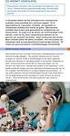 1 Gezondheid en veiligheid Introductie 2 Over het spel 3 Hoe je speelt 4 Voordat je speelt 5 Om te beginnen 6 Het spel opslaan Het verhaal 7 Het spel starten 8 Het camerascherm 9 Het paarse dagboek gebruiken
1 Gezondheid en veiligheid Introductie 2 Over het spel 3 Hoe je speelt 4 Voordat je speelt 5 Om te beginnen 6 Het spel opslaan Het verhaal 7 Het spel starten 8 Het camerascherm 9 Het paarse dagboek gebruiken
Handleiding mobiel printen/scannen voor Brother iprint&scan (Android )
 Handleiding mobiel printen/scannen voor Brother iprint&scan (Android ) Voordat u uw Brother-machine gebruikt Definities van opmerkingen In deze gebruikershandleiding worden de volgende symbolen en conventies
Handleiding mobiel printen/scannen voor Brother iprint&scan (Android ) Voordat u uw Brother-machine gebruikt Definities van opmerkingen In deze gebruikershandleiding worden de volgende symbolen en conventies
P-touch Transfer Manager gebruiken
 P-touch Transfer Manager gebruiken Versie 0 DUT Inleiding Belangrijke mededeling De inhoud van dit document en de specificaties van het product kunnen zonder voorafgaande kennisgeving worden gewijzigd.
P-touch Transfer Manager gebruiken Versie 0 DUT Inleiding Belangrijke mededeling De inhoud van dit document en de specificaties van het product kunnen zonder voorafgaande kennisgeving worden gewijzigd.
Gebruiksaanwijzing Book Copier VL 4222 Deze handleiding is geschreven om u te helpen bij het kopiëren van een boek of een gedeelte daarvan.
 Gebruiksaanwijzing Book Copier VL 4222 Deze handleiding is geschreven om u te helpen bij het kopiëren van een boek of een gedeelte daarvan. Stap 1 U legt het boek opengeslagen met de pagina s die u wilt
Gebruiksaanwijzing Book Copier VL 4222 Deze handleiding is geschreven om u te helpen bij het kopiëren van een boek of een gedeelte daarvan. Stap 1 U legt het boek opengeslagen met de pagina s die u wilt
Afdrukmateriaal plaatsen in de standaardlade voor 250 vel
 Naslagkaart Papier en speciaal afdrukmateriaal plaatsen In dit gedeelte wordt beschreven hoe u papier plaatst in de laden voor 250 en 550 vel en de handmatige invoer. Het bevat tevens informatie over het
Naslagkaart Papier en speciaal afdrukmateriaal plaatsen In dit gedeelte wordt beschreven hoe u papier plaatst in de laden voor 250 en 550 vel en de handmatige invoer. Het bevat tevens informatie over het
Gebruikershandleiding Versie 1.07
 Gebruikershandleiding Versie 1.07 NE Copyright 2006, by DIALOC ID All rights reserved Gebruikershandleiding Chip programmer DIALOC ID reserves the right to modify the software described in this manual
Gebruikershandleiding Versie 1.07 NE Copyright 2006, by DIALOC ID All rights reserved Gebruikershandleiding Chip programmer DIALOC ID reserves the right to modify the software described in this manual
Berichten op het voorpaneel
 en op het voorpaneel In dit onderwerp wordt het volgende besproken: "Statusberichten" op pagina 4-61 "Foutberichten en waarschuwingen" op pagina 4-62 Het voorpaneel van de printer biedt informatie en hulp
en op het voorpaneel In dit onderwerp wordt het volgende besproken: "Statusberichten" op pagina 4-61 "Foutberichten en waarschuwingen" op pagina 4-62 Het voorpaneel van de printer biedt informatie en hulp
Het afdrukken van de opstartpagina in-/uitschakelen
 Printerinstellingen In dit onderwerp wordt het volgende besproken: 'Het afdrukken van de opstartpagina in-/uitschakelen' op pagina 1-14 'Energiebesparing activeren' op pagina 1-15 'Intelligent Ready-modus
Printerinstellingen In dit onderwerp wordt het volgende besproken: 'Het afdrukken van de opstartpagina in-/uitschakelen' op pagina 1-14 'Energiebesparing activeren' op pagina 1-15 'Intelligent Ready-modus
Het afdrukken van de opstartpagina in-/uitschakelen
 Printerinstellingen In dit onderwerp wordt het volgende besproken: Het afdrukken van de opstartpagina in-/uitschakelen op pagina 1-14 Energiebesparing activeren op pagina 1-15 Intelligent Ready-modus activeren
Printerinstellingen In dit onderwerp wordt het volgende besproken: Het afdrukken van de opstartpagina in-/uitschakelen op pagina 1-14 Energiebesparing activeren op pagina 1-15 Intelligent Ready-modus activeren
Uw gebruiksaanwijzing. SAMSUNG SCX-4200R http://nl.yourpdfguides.com/dref/2578681
 U kunt de aanbevelingen in de handleiding, de technische gids of de installatie gids voor. U vindt de antwoorden op al uw vragen over de in de gebruikershandleiding (informatie, specificaties, veiligheidsaanbevelingen,
U kunt de aanbevelingen in de handleiding, de technische gids of de installatie gids voor. U vindt de antwoorden op al uw vragen over de in de gebruikershandleiding (informatie, specificaties, veiligheidsaanbevelingen,
Uw gebruiksaanwijzing. KONICA MINOLTA BIZHUB 500 http://nl.yourpdfguides.com/dref/587542
 U kunt de aanbevelingen in de handleiding, de technische gids of de installatie gids voor KONICA MINOLTA BIZHUB 500. U vindt de antwoorden op al uw vragen over de KONICA MINOLTA BIZHUB 500 in de gebruikershandleiding
U kunt de aanbevelingen in de handleiding, de technische gids of de installatie gids voor KONICA MINOLTA BIZHUB 500. U vindt de antwoorden op al uw vragen over de KONICA MINOLTA BIZHUB 500 in de gebruikershandleiding
Sartorius ProControl MobileMonitor 62 8991M
 Installatiehandleiding Sartorius ProControl MobileMonitor 62 8991M Softwareprogramma 98646-003-14 Inhoud Gebruiksdoel................. 3 Systeemvereisten.............. 3 Kenmerken................... 3
Installatiehandleiding Sartorius ProControl MobileMonitor 62 8991M Softwareprogramma 98646-003-14 Inhoud Gebruiksdoel................. 3 Systeemvereisten.............. 3 Kenmerken................... 3
Printerinstellingen wijzigen 1
 Printerinstellingen wijzigen 1 U kunt de instellingen van de printer wijzigen met de toepassingssoftware, het Lexmark printerstuurprogramma, het bedieningspaneel of het bedieningspaneel op afstand van
Printerinstellingen wijzigen 1 U kunt de instellingen van de printer wijzigen met de toepassingssoftware, het Lexmark printerstuurprogramma, het bedieningspaneel of het bedieningspaneel op afstand van
Snelkoppelingsbeheer. Versie 5.1. Beheerdershandleiding
 Snelkoppelingsbeheer Versie 5.1 Beheerdershandleiding Juli 2016 www.lexmark.com Inhoud 2 Inhoud Wijzigingsgeschiedenis...3 Overzicht... 4 De printerinstellingen configureren...5 De Embedded Web Server
Snelkoppelingsbeheer Versie 5.1 Beheerdershandleiding Juli 2016 www.lexmark.com Inhoud 2 Inhoud Wijzigingsgeschiedenis...3 Overzicht... 4 De printerinstellingen configureren...5 De Embedded Web Server
Handleiding Reborn Laptop -1-
 1. Wat u moet doen voor u Reborn Laptop installeert 2 2. Systeemvereisten 2 3. Installeren 3 4. Menu opties 4 4.1 Instellingen 4 4.2 Recovery mode 5 4.3 Wachtwoord 6 4.4 CMOS instellingen 6 4.5 Uitgebreide
1. Wat u moet doen voor u Reborn Laptop installeert 2 2. Systeemvereisten 2 3. Installeren 3 4. Menu opties 4 4.1 Instellingen 4 4.2 Recovery mode 5 4.3 Wachtwoord 6 4.4 CMOS instellingen 6 4.5 Uitgebreide
TOUCH DISPLAY DOWNLOADER GEBRUIKSAANWIJZING
 LCD MONITOR TOUCH DISPLAY DOWNLOADER GEBRUIKSAANWIJZING Versie 1.0 Modellen waarop dit van toepassing is (sinds januari 2016) PN-60TW3/PN-70TW3/PN-80TC3/PN-L603W/PN-L703W/PN-L803C (De verkrijgbaarheid
LCD MONITOR TOUCH DISPLAY DOWNLOADER GEBRUIKSAANWIJZING Versie 1.0 Modellen waarop dit van toepassing is (sinds januari 2016) PN-60TW3/PN-70TW3/PN-80TC3/PN-L603W/PN-L703W/PN-L803C (De verkrijgbaarheid
Bedieningshandleiding Bijvoegsel
 Bedieningshandleiding Bijvoegsel Snijmachine Product Code: 891-Z01 Lees dit document voordat u de machine gebruikt. Houd dit document bij de hand, zodat u het kunt raadplegen. Inleiding In deze handleiding
Bedieningshandleiding Bijvoegsel Snijmachine Product Code: 891-Z01 Lees dit document voordat u de machine gebruikt. Houd dit document bij de hand, zodat u het kunt raadplegen. Inleiding In deze handleiding
MULTIFUNCTIONELE DIGITALE KLEURENSYSTEMEN / MULTIFUNCTIONELE DIGITALE SYSTEMEN. Gebruikershandleiding voor AirPrint
 MULTIFUNCTIONELE DIGITALE KLEURENSYSTEMEN / MULTIFUNCTIONELE DIGITALE SYSTEMEN Gebruikershandleiding voor AirPrint 2013 TOSHIBA TEC CORPORATION Alle rechten voorbehouden Volgens de copyrightwet mag deze
MULTIFUNCTIONELE DIGITALE KLEURENSYSTEMEN / MULTIFUNCTIONELE DIGITALE SYSTEMEN Gebruikershandleiding voor AirPrint 2013 TOSHIBA TEC CORPORATION Alle rechten voorbehouden Volgens de copyrightwet mag deze
Praktijklab-beheer. Het beheer van Praktijklab. Aanmelden. Eerste publicatie: 20 augustus 2015
 Eerste publicatie: 20 augustus 2015 Met WebEx kunt u de labs en computers voor Praktijklab-sessies instellen en onderhouden. Met het kunt u het volgende: Nieuwe labs maken Bestaande labs bewerken Labs
Eerste publicatie: 20 augustus 2015 Met WebEx kunt u de labs en computers voor Praktijklab-sessies instellen en onderhouden. Met het kunt u het volgende: Nieuwe labs maken Bestaande labs bewerken Labs
Problemen oplossen. Gebruiksaanwijzing
 Gebruiksaanwijzing Problemen oplossen 1 2 3 4 5 6 7 8 Het apparaat functioneert niet naar wens Probleemoplossing bij gebruik van de kopieerfunctie Probleemoplossing bij gebruik van de faxfunctie Probleemoplossing
Gebruiksaanwijzing Problemen oplossen 1 2 3 4 5 6 7 8 Het apparaat functioneert niet naar wens Probleemoplossing bij gebruik van de kopieerfunctie Probleemoplossing bij gebruik van de faxfunctie Probleemoplossing
Verkorte Gebruiker Handleiding
 Verkorte Gebruiker Handleiding Inhoud Algemeen... 3 Het keypad... 3 Functietoetsen... 4 Cijfertoetsen... 4 Navigatietoetsen... 4 LCD scherm... 4 Signalisatie LED s... 6 Noodtoetsen... 6 De verschillende
Verkorte Gebruiker Handleiding Inhoud Algemeen... 3 Het keypad... 3 Functietoetsen... 4 Cijfertoetsen... 4 Navigatietoetsen... 4 LCD scherm... 4 Signalisatie LED s... 6 Noodtoetsen... 6 De verschillende
Speciaal afdrukmateriaal
 In deze sectie komen de volgende onderwerpen aan de orde: Automatisch dubbelzijdig afdrukken zie pagina 10. Handmatig dubbelzijdig afdrukken zie pagina 12. Transparanten zie pagina 15. Enveloppen zie pagina
In deze sectie komen de volgende onderwerpen aan de orde: Automatisch dubbelzijdig afdrukken zie pagina 10. Handmatig dubbelzijdig afdrukken zie pagina 12. Transparanten zie pagina 15. Enveloppen zie pagina
